Page 1
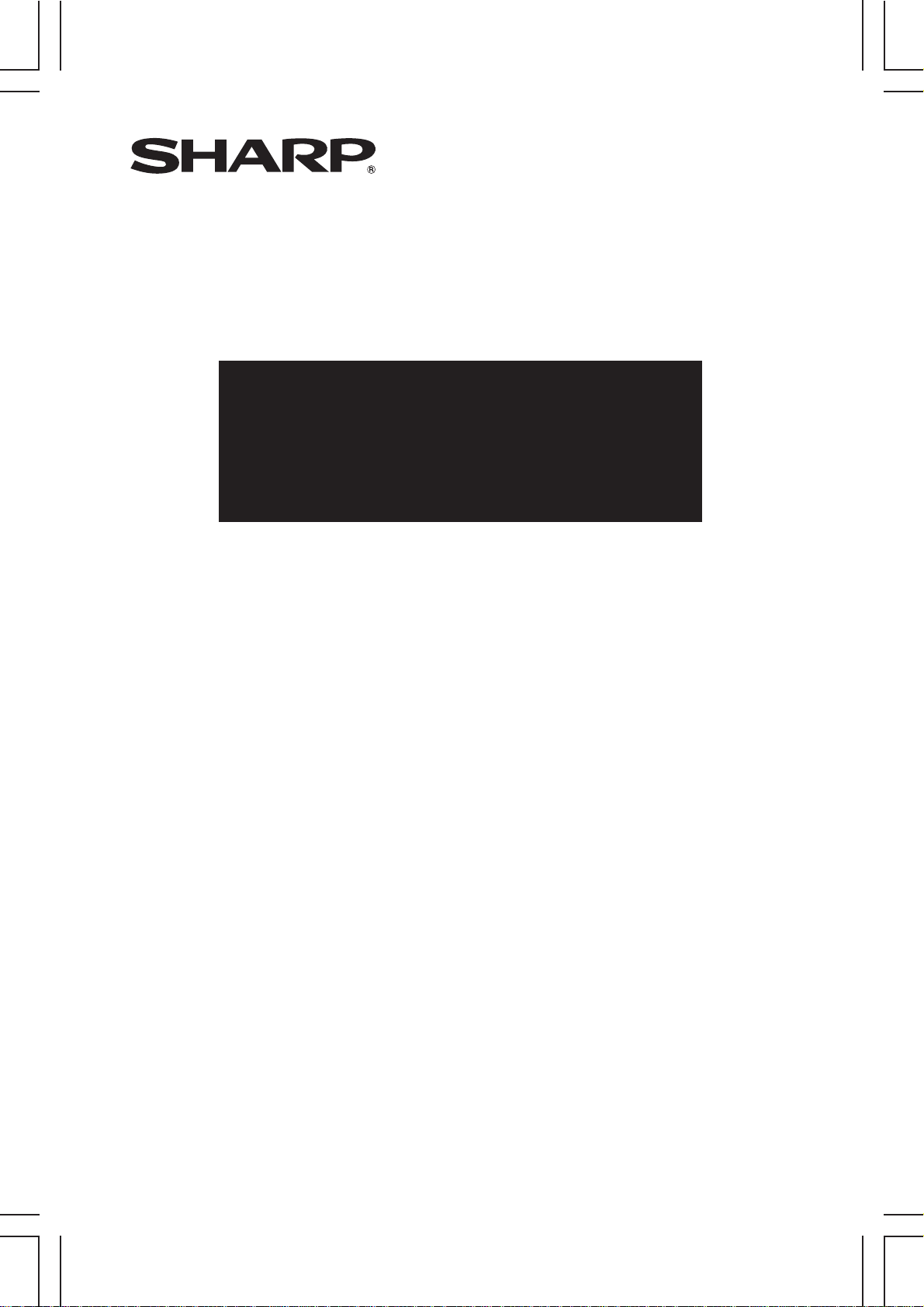
МУЛЬТИМЕДИЙНЫЙ ПРОЕКТОР
МОДЕЛЬ
XG-PH50X
XG-PH50X-NL
РУКОВОДСТВО
ПО УСТАНОВКЕ
Установка экрана ........................................
Размер экрана и дистанция проецирования
Назначение контактов на разъемах
(RS-232C) Спецификации и команды
Установка сетевого окружения проектора
1. Подключение проектора к компьютеру
2. Установка IP адреса для компьютера ...........19
3. Установка сетевого подключения для проектора
Управление проектором через LAN ........23
Управление проектором через Internet Explorer
(Версия 5.0 или выше)
Подтверждение статуса проектора (Status)....24
Управление проектором (Control)...................24
Установка и настройка проектора
(Settings & Adjustments).........................25
Установка защиты (Network - Security)............25
Выполнение основных сетевых установок
(Network - General)
Установка отправки E-mail сообщения при ошибке
(Mail - Originator Settings) ......................26
Установка критериев ошибки и адресов, по
которым отправляется E-mail сообщение
при ошибке (Mail - Recipient Settings) ... 27
Установка проектора через RS-232C или Telnet
При подключении через RS-232C...................28
При подключении через Telnet ........................29
МЕНЮ УСТАНОВКИ (Главное меню)................30
РАСШИРЕННОЕ МЕНЮ УСТАНОВКИ...............30
Управление проектором через RS-232C или Telnet
Список деталей установки ([V]View All Setting)
Параметры установки
Сохранение установок и выход ([S]Save & Quit)
Выход без сохранения установок ([Q]Quit Unchanged)
Установка IP адреса ([1]IP Address)................33
Установка маски подсети ([2]Subnet Mask).... 33
Установка шлюза по умолчанию ([3]Default Gateway)
Установка имени пользователя ([4]User Name)
................................
.....................................
.....
..........
..........................
......
...
........
...
....
....34
10
12
17
18
..
23
26
28
31
..
31
31
..32
..
32
..33
2
3
21
Установка пароля ([5]Password)
Установка скорости передачи через RS-232C
([6]RS-232C Baud Rate)......................... 34
Установка имени проектора ([7]Projector Name)
Отключение от всех соединений
([D]Disconnect All) ..................................35
Вход в РАСШИРЕННОЕ МЕНЮ УСТАНОВКИ
([A]Advanced Setup)...............................35
Установка автоматического выхода из системы
Установка порта данных (ADVANCED[2]Data Port)
Проведение теста обмена информацией в сети
Установка доступа с IP адреса (ADVANCED[6]Accept
Подтверждение доступа со всех IP адресов
Установка порта поиска
Возврат к установкам по умолчанию
Возврат к Главному меню
Тандемное проецирование
Установка режима тандемного
проецирования
Проецирование в режиме "видеостена"
Установка режима проецирования
Регулировка позиции по горизонтали и вертикали
Возврат к установкам по умолчанию .............
Присвоение определенного места изображению
при установке режима "видеостена"
Примечания к режиму проецирования
широкоэкранной "видеостены" ...........
Установка режима проецирования
Неполадки и методы их устранения........ 50
Габариты аппарата
(ADVANCED[1]Auto Logout Time) ............ 35
(ADVANCED[5]Network Ping Test)
IP Addr(1) - [8]Accept IP Addr(3))
(ADVANCED[9]Accept All IP Addr) ...........36
(ADVANCED[0]Search Port)
(ADVANCED[!]Restore Default Setting)...........
(ADVANCED[Q]Return to Main Menu).............
.................................. 39
"видеостена" (основное подключение) ...
"видеостена" (приложение) ...................
..............................
......................
...........
..................
.....................
...................
...
....
..........
...
-1
..
34
34
35
36
36
37
37
37
38
41
42
44
44
45
46
53
44
Page 2
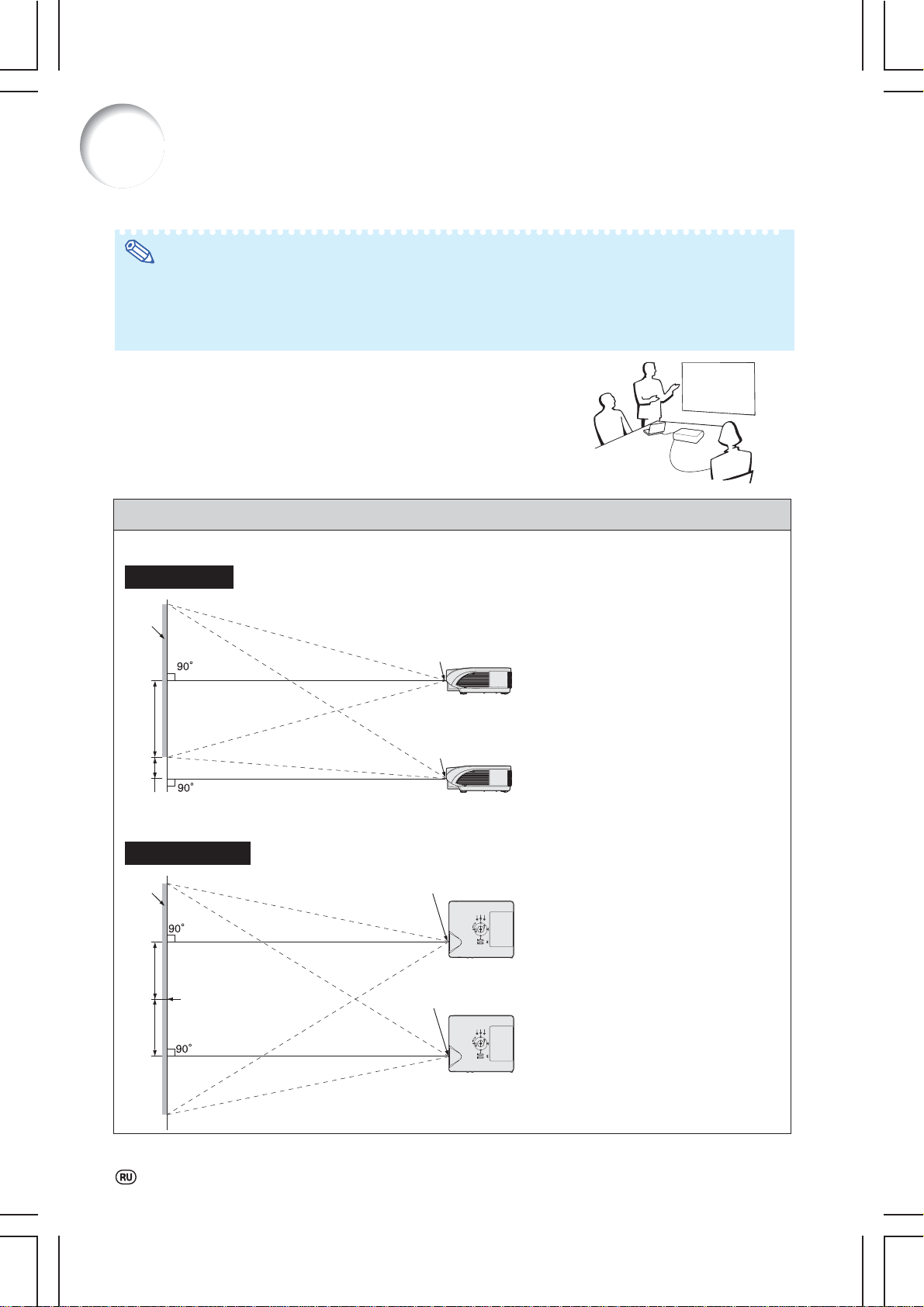
Установка экрана
Для получения оптимального изображения расположите проектор на ровной поверхности
перпендикулярно к поверхности экрана.
Примечание
•Объектив должен быть направлен на центр экрана. Если прямая, проходящая через центр линз объектива,
не будет строго перпендикулярна по отношению к экрану, то изображение будет искажено.
•Для получения оптимального изображения разместите экран так, чтобы на него не попадали прямые
солнечные лучи или свет от источника освещения в помещении. При попадании прямого света на экран
изображение будет размытым и затрудняющим просмотр. Закройте шторы или приглушите свет, если экран
устанавливается в светлой комнате.
Стандартная установка (проецирование спереди)
Разместите проектор на нужном расстоянии от
экрана, соответствующем размеру изображения.
Пример стандартной установки
Размер экрана : 100 д (254 см) Режим STRETCH: 16:9 (Установлен стандартный объектив)
Вид сбоку
Экран
"
64
/
33
(-62,3 см)
H1 : -24
H2
11
8
/64" (20,8 см)
Вид сверху
Экран
"
16
/
5
(33,2 см)
W : 13
Центр экрана
Центр объектива
Позиция нижнего
смещения объектива
(Высокая позиция)
Центр объектива
Позиция верхнего
смещения объектива
(Настольная позиция)
Центр объектива
Позиция левого
смещения объектива
Центр объектива
Расстояние от экрана до
проектора может меняться
в зависимости от размеров
экрана.
Установка по умолчанию может
использоваться при размещении
проектора перед экраном. Если
изображение зеркальное, замените установку на "Front" в меню
"PRJ Mode" (см. стр.
84 Руко-
водства по эксплуатации).
Расположите проектор так, чтобы
мысленно горизонтальная линия,
проходяшая через центр объектива,
была перпендикулярна плоскости
экрана.
-2
Позиция правого
смещения объектива
Page 3
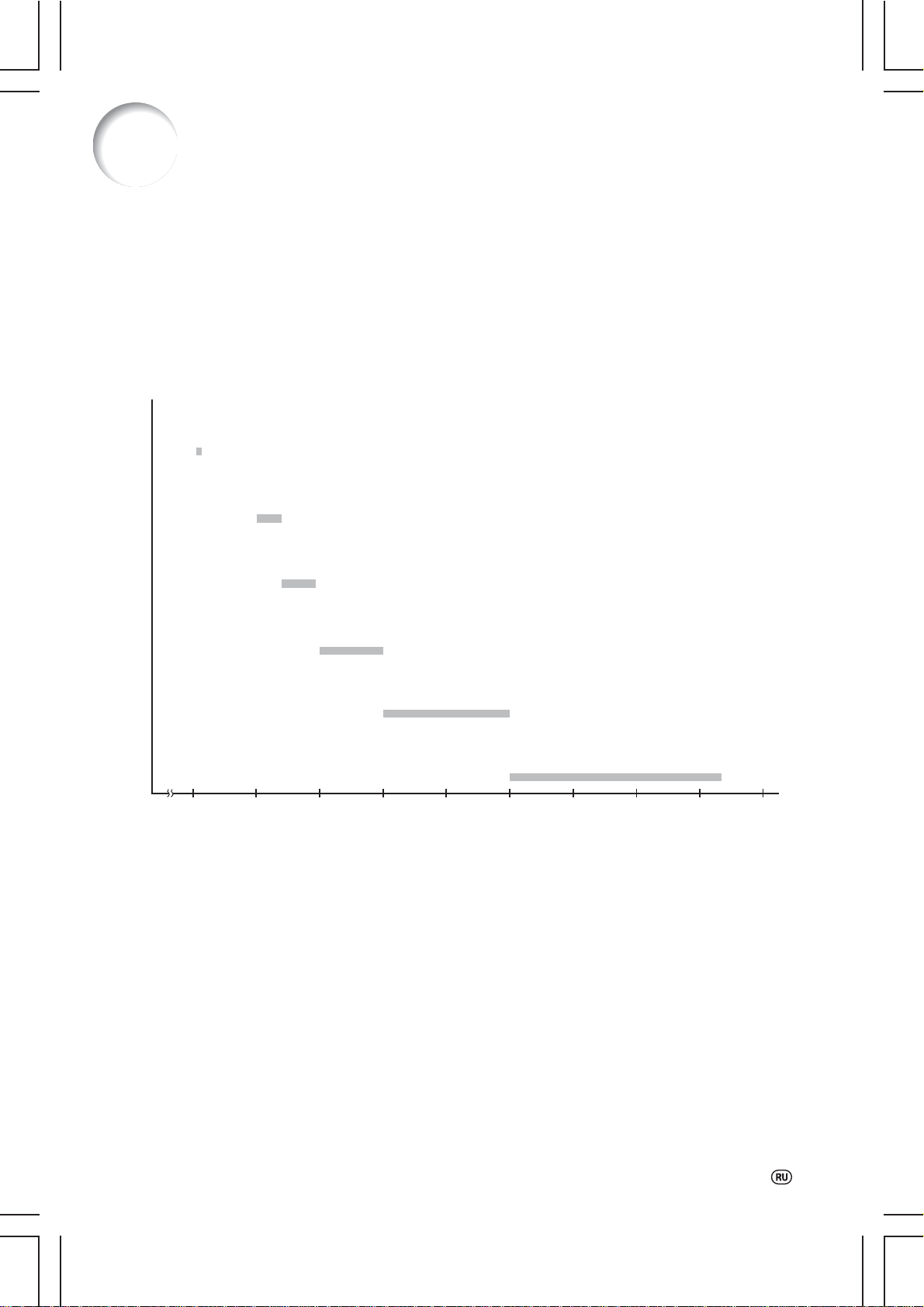
Размер экрана и дистанция проецирования
Размер проецируемого на экране изображения зависит от расстояния между объективом проектора и
экраном. Для особых случаев использования могут быть приобретены дополнительные объективы Sharp.
Подробнее с характеристиками объективов Вы можете ознакомиться у ближайшего дилера Sharp. (При
установке объектива ознакомьтесь с прилагаемой к нему инструкцией по эксплуатации). Для установки
дополнительных объективов обратитесь к сервисным специалистам.
Установите проектор в соответствии с данными таблиц так, чтобы на экране было получено оптимальное
изображение. Используйте эти данные в качестве справочных сведений во время установки аппарата.
Дистанция проецирования
Иллюстрация относится к экрану диагональю 100 дюймов (254 см) стандартного формата 4:3.
Экран
Широкоугольный объектив с фиксир. фокусом (AN-PH10EX)
5'4" (1,6 м)
Интервал дистанций проецирования 1:0.8
Широкоугольный объектив (AN-PH20EZ)
10'-12' (3,0 м - ì3,7 м)
Интервал дистанций проецирования 1:1.5-1.8
Стандартный объектив (AN-PH30EZ) (В комплекте поставки модели XG-PH50X)
12'-14'8" (3,7м ì- 4,5 м)
Интервал дистанций проецирования 1:1.8-2.2
Телеобъектив (AN-PH40EZ)
15'-20' (4,6 м - 6,1 м)
Интервал дистанций проецирования 1:2.25-3.00
Телеобъектив (AN-PH50EZ)
20'-30' (6,1 м - 9,1 м)
Интервал дистанций проецирования 1:3.0-4.5
Телеобъектив (AN-PH60EZ)
30'-46'8" (9,1м - 14,2 м)
Интервал дистанций проецирования 1:4.5-7.0
5 101520253035 455040 (фт.)
-3
Page 4
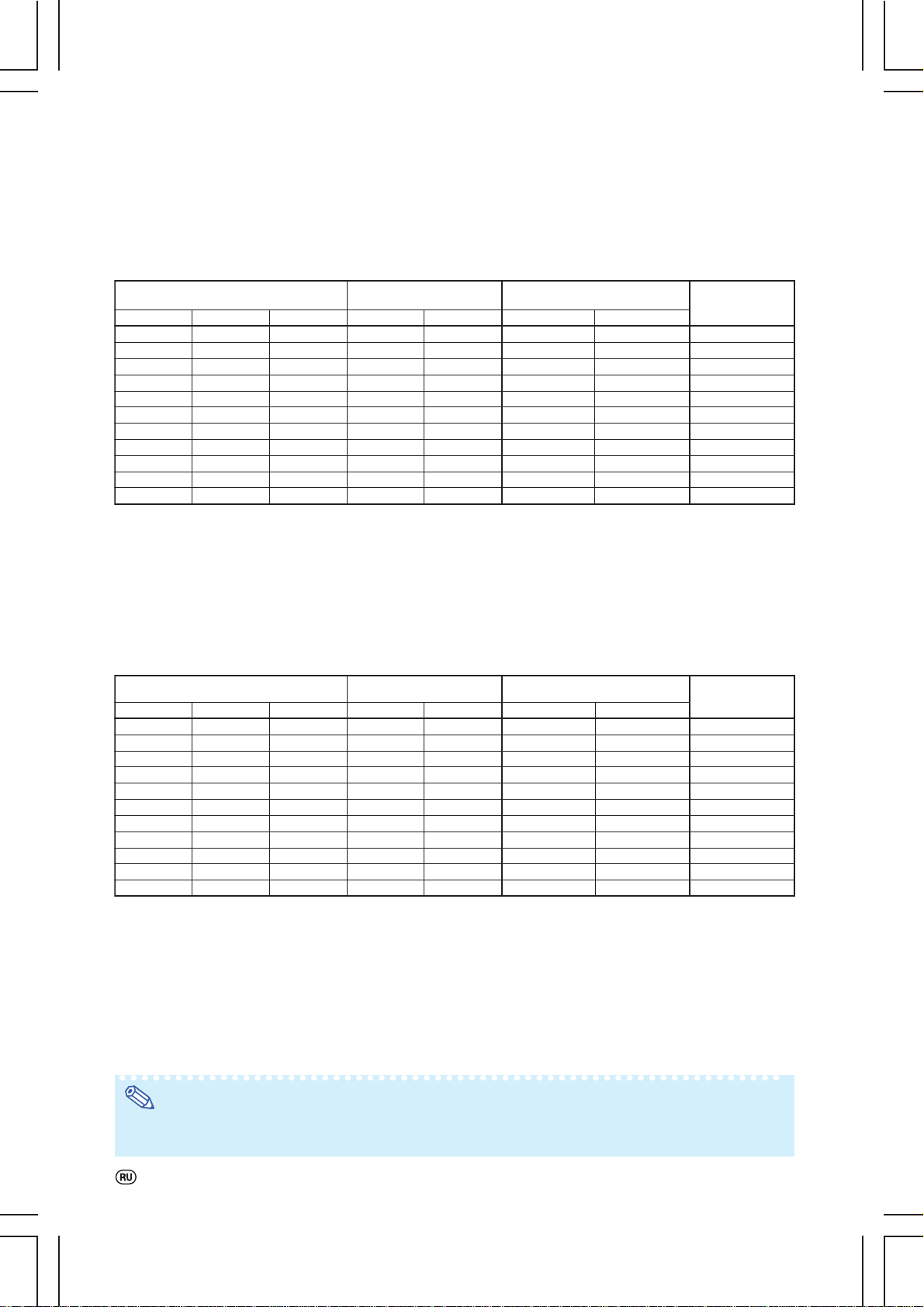
Размер экрана и дистанция проецирования
W
W
Стандартный объектив (AN-PH30EZ : в комплекте модели XG-PH50X)
F1.8-F2.0, f=25.6-31.3 мм
Режим NORMAL (4:3)
Размер изображения (экрана) Дистанция проекции [L]
Диаг-ль [χ]
Ширина
Высота
Минимум [L1]
Максимум [L2]
300" (762 см) 610 см (240") 457 см (180") 11.0 м (36' 0") 13.4 м (44' 0")
250" (635 см) 508 см (200") 381 см (150") 9.1 м (30' 0") 11.2 м (36' 8")
200" (508 см) 406 см (160") 305 см (120") 7.3 м (24' 0") 8.9 м (29' 4")
150" (381 см) 305 см (120") 229 см (90") 5.5 м (18' 0") 6.7 м (22' 0")
100" (254 см) 203 см (80") 152 см (60") 3.7 м (12' 0") 4.5 м (14' 8")
84" (213 см) 171 см (67") 128 см (50") 3.1 м (10' 1") 3.8 м (12' 4")
80" (203 см) 163 см (64") 122 см (48") 2.9 м (9' 7") 3.6 м (11' 9")
72" (183 см) 146 см (58") 110 см (43") 2.6 м (8' 8") 3.2 м (10' 7")
70" (178 см) 142 см (56") 107 см (42") 2.6 м (8' 5") 3.1 м (10' 3")
60" (152 см) 122 см (48") 91 см (36") 2.2 м (7' 2") 2.7 м (8'10")
40" (102 см) 81 см (32") 61 см (24") 1.5 м (4'10") 1.8 м (5'10")
χ
: Размер изображения (по диагонали) (д/см)
L: Дистанция проекции(м/ф)
L1: Минимальная дистанция проекции (м/ф)
L2: Максимальная дистанция проекции (м/ф)
H:
Расстояние от центра объектива до нижнего края изображения (см/д)
H1:
Нижнее расстояние от центра объектива до нижнего края изображения (см/д)
H2:
Верхнее расстояние от центра объектива до нижнего края изображения (см/д)
:
Расстояние от центра объектива до центра изображения (см/д)
Расстояние от центра объектива
до нижнего края изображения [H]
Нижнее [H1]
Верхнее [H2]
-228.6 см (-90") 0 см (0") ±91.4 см (36")
-190.5 см (-75") 0 см (0") ±76.2 см (30")
-152.4 см (-60") 0 см (0") ±61.0 см (24")
-114.3 см (-45") 0 см (0") ±45.7 см (18")
-76.2 см (-30") 0 см (0") ±30.5 см (12")
-64.0 см (-2513/64") 0 см (0") ±25.6 см (105/64")
-61.0 см (-24") 0 см (0") ±24.4 см (919/32")
-54.9 см (-2119/32") 0 см (0") ±21.9 см (841/64")
-53.3 см (-21") 0 см (0") ±21.3 см (813/32")
-45.7 см (-18") 0 см (0") ±18.3 см (713/64")
-30.5 см (-12") 0 см (0") ±12.2 см (451/64")
Формулы соотношения размеров изображения
и дистанции проецирования [м/см]
L1 (м) = 0.03658
L2 (м) = 0.0447
H1 (см) = -0.762
W (см) = ±0.3048
[Футы/дюймы]
L1 (ф) = 0.03658
L2 (ф) = 0.0447
H1 (д) = -0.762
W (д) = ±0.3048
χ
χ
χ
χ
χ
/ 0.3048
χ
/ 0.3048
χ
/ 2.54
χ
/ 2.54
Режим STRETCH (16:9)
Размер изображения (экрана) Дистанция проекции [L]
Диаг-ль [χ]
Ширина Высота
Минимум [L1]
Максимум [L2]
225" (572 см) 498 см (196") 280 см (110") 9.0 м (29' 5") 11.0 м (35'11")
200" (508 см) 443 см (174") 249 см (98") 8.0 м (26' 2") 9.7 м (31'11")
150" (381 см) 332 см (131") 187 см (74") 6.0 м (19' 7") 7.3 м (24' 0")
133" (338 см) 294 см (116") 166 см (65") 5.3 м (17' 5") 6.5 м (21' 3")
106" (269 см) 235 см (92") 132 см (52") 4.2 м (13'10") 5.2 м (16'11")
100" (254 см) 221 см (87") 125 см (49") 4.0 м (13' 1") 4.9 м (16' 0")
92" (234 см) 204 см (80") 115 см (45") 3.7 м (12' 0") 4.5 м (14' 8")
84" (213 см) 186 см (73") 105 см (41") 3.3 м (11' 0") 4.1 м (13' 5")
72" (183 см) 159 см (63") 90 см (35") 2.9 м (9' 5") 3.5 м (11' 6")
60" (152 см) 133 см (52") 75 см (29") 2.4 м (7'10") 2.9 м (9' 7")
40" (102 см) 89 см (35") 50 см (20") 1.6 м (5' 3") 1.9 м (6' 5")
χ
: Размер изображения (по диагонали) (д/см)
L: Дистанция проекции(м/ф)
L1: Минимальная дистанция проекции (м/ф)
L2: Максимальная дистанция проекции (м/ф)
H:
Расстояние от центра объектива до нижнего края изображения (см/д)
H1:
Нижнее расстояние от центра объектива до нижнего края изображения (см/д)
H2:
Верхнее расстояние от центра объектива до нижнего края изображения (см/д)
:
Расстояние от центра объектива до центра изображения (см/д)
Расстояние от центра объектива
до нижнего края изображения [H]
Нижнее [H1] Верхнее [H2]
-140.1 см (-555/32") 46.7 см (1825/64") ±74.7 см (2927/64")
-124.5 см (-491/32") 41.5 см (1611/32") ±66.4 см (269/64")
-93.4 см (-3649/64") 31.1 см (121/4") ±49.8 см (1939/64")
-82.8 см (-3239/64") 27.6 см (107/8") ±44.2 см (1725/64")
-66.0 см (-2563/64") 22.0 см (821/32") ±35.2 см (1355/64")
-62.3 см (-2433/64") 20.8 см (811/64") ±33.2 см (135/64")
-57.3 см (-2235/64") 19.1 см (733/64") ±30.6 см (121/32")
-52.3 см (-2019/32") 17.4 см (655/64") ±27.9 см (1063/64")
-44.8 см (-1721/32") 14.9 см (557/64") ±23.9 см (913/32")
-37.4 см (-1445/64") 12.5 см (429/32") ±19.9 см (727/32")
-24.9 см (-913/16") 8.3 см (317/64") ±13.3 см (515/64")
Формулы соотношения размеров изображения
и дистанции проецирования [м/см]
L1 (м) = 0.03985
L2 (м) = 0.0487
H1 (см) = -0.62263
H2 (cm) = 0.20754
W (см) = ±0.333207
[Футы/дюймы]
L1 (ф) = 0.03985
L2 (ф) = 0.0487
H1 (д) = 0.20754
W (д) = ±0.33207
χ
χ
χ
χ
χ
/ 0.3048
χ
/ 2.54
χ
/ 2.54
χ
/ 2.54
χ
Расстояние от центра
объектива до центра
изображения [W]
Расстояние от центра
объектива до центра
изображения [W]
Примечание
•Возможно отклонение +/- 3% от приведенных в таблицах значений.
•Значения со знаком “минус” (-) указывают расстояние до нижнего края изображения от центра объектива,
расположенного ниже экрана.
-4
Page 5
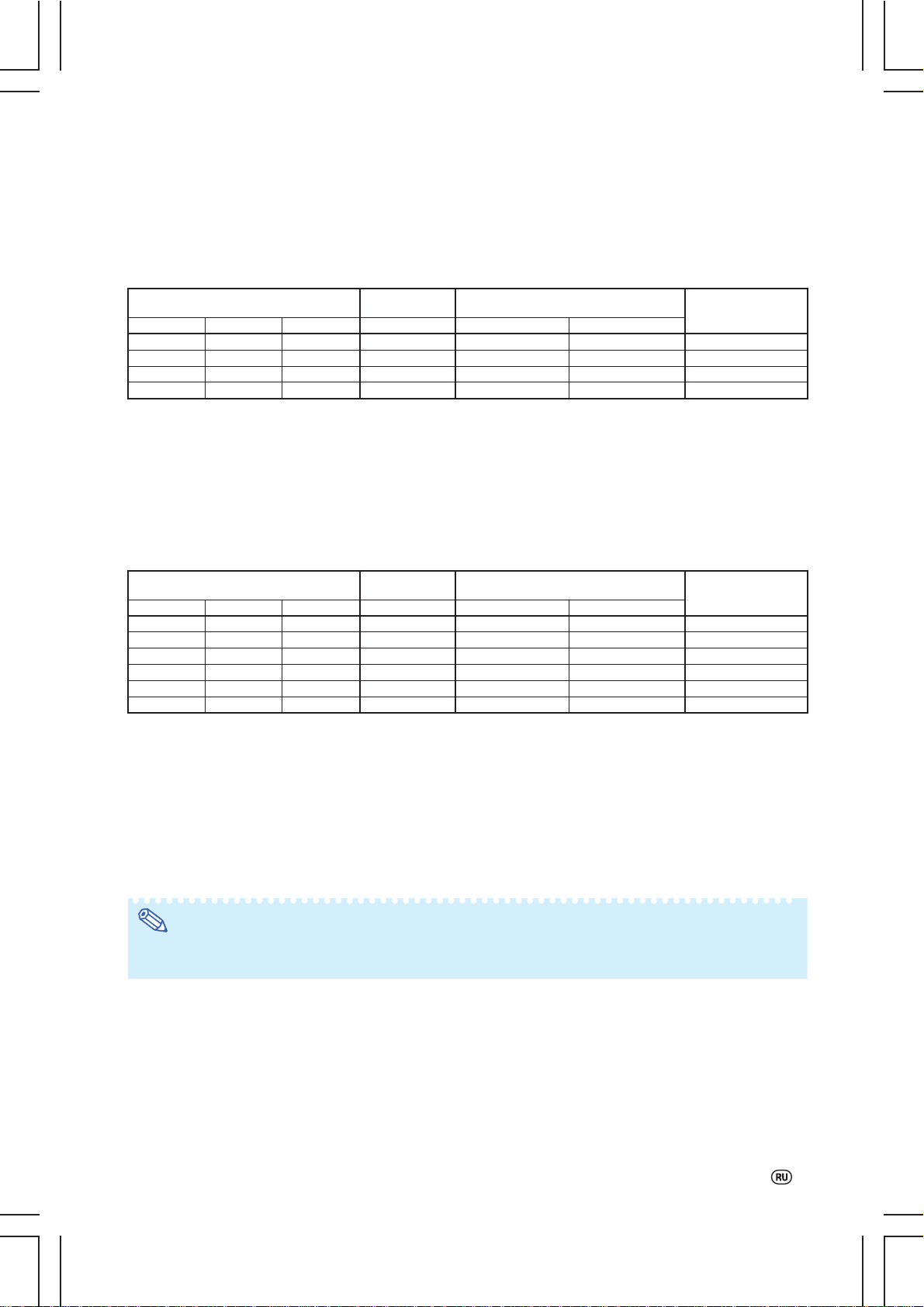
Размер экрана и дистанция проецирования
W
W
Широкоугольный объектив с фиксированным фокусом (AN-PH10EX)
F2.5, f=11.6 мм
Режим NORMAL (4:3)
Размер изображения (экрана)
Диаг-ль [χ]
Ширина Высота [L] Нижнее [H1] Верхнее [H2]
Дистанция проекции
Расстояние от центра объектива
до нижнего края изображения [H]
150'' (381 см) 305 см (120'') 229 см (90'') 2.4 м (8' 0") -114.3 см (-45") -73.2 см (-2851/64") ±33.5 см (1313/64")
100'' (254 см) 203 см (80'') 152 см (60'') 1.6 м (5' 4") -76.2 см (-30") -48.8 см (-1913/64") ±22.4 см (851/64")
84'' (213 см) 171 см (67'') 128 см (50'') 1.4 м (4' 6") -64.0 см (-2513/64") -41.0 см (-161/8") ±18.8 см (725/64")
80'' (203 см) 163 см (64'') 122 см (48'') 1.3 м (4' 3") -61.0 см (-24") -39.0 см (-15
χ
: Размер изображения (по диагонали) (д/см)
L: Дистанция проекции(м/ф)
H:
Расстояние от центра объектива до нижнего края изображения (см/д)
H1:
Нижнее расстояние от центра объектива до нижнего края изображения (см/д)
H2:
Верхнее расстояние от центра объектива до нижнего края изображения (см/д)
:
Расстояние от центра объектива до центра изображения (см/д)
Формулы соотношения размеров изображения
и дистанции проецирования [м/см]
L (м) = 0.01626
H1 (см) = -0.762
H2 (см) = -0.48768
W (см) = ±0.22352
[Футы/дюймы]
L1 (ф) = 0.01626
H1 (д) = -0.762
H2 (см) = -0.48768
W (д) = ±0.22352
χ
χ
χ
/ 0.3048
χ
/ 2.54
χ
/ 2.54
χ
χ
χ
/ 2.54
Режим STRETCH (16:9)
Размер изображения (экрана)
Диаг-ль [χ]
Ширина Высота [L]
Дистанция проекции
133'' (338 см) 294 см (116'') 166 см (65'') 2.4 м (7' 9") -82.8 см (-3239/64") -43.1 см (-1661/64") ±32.4 см (123/4")
106'' (269 см) 235 см (92'') 132 см (52'') 1.9 м (6' 2") -66.0 см (-2563/64") -34.3 см (-1333/64") ±25.8 см (105/32")
100'' (254 см) 221 см (87'') 125 см (49'') 1.8 м (5'10") -62.3 см (-2433/64") -32.4 см (-123/4") ±24.4 см (919/32")
92'' (234 см) 204 см (80'') 115 см (45'') 1.6 м (5' 4") -57.3 см (-2235/64") -29.8 см (-1147/64") ±22.4 см (853/64")
84'' (213 см) 186 см (73'') 105 см (41'') 1.5 м (4'11") -52.3 см (-2019/32") -27.2 см (-1045/64") ±20.5 см (83/64")
72'' (183 см) 159 см (63'') 90 см (35'') 1.3 м (4' 2") -44.8 см (-17
χ
: Размер изображения (по диагонали) (д/см)
L: Дистанция проекции(м/ф)
H:
Расстояние от центра объектива до нижнего края изображения (см/д)
H1:
Нижнее расстояние от центра объектива до нижнего края изображения (см/д)
H2:
Верхнее расстояние от центра объектива до нижнего края изображения (см/д)
:
Расстояние от центра объектива до центра изображения (см/д)
Расстояние от центра объектива
до нижнего края изображения [H]
Нижнее [H1]
21
/32") -23.3 см (-911/64") ±17.5 см (629/32")
Формулы соотношения размеров изображения
и дистанции проецирования [м/см]
L (м) = 0.01771
H1 (см) = -0.62263
H2 (см) = -0.32377
W (см) = ±0.24352
[Футы/дюймы]
L1 (ф) = 0.01771
H1 (д) = -0.62263
H2 (см) = -0.32377
W (д) = ±0.24352
Верхнее [H2]
χ
χ
χ
χ
χ
/ 0.3048
χ
/ 2.54
χ
/ 2.54
χ
/ 2.54
Расстояние от центра
объектива до центра
изображения [W]
23
/64") ±17.9 см (73/64")
Расстояние от центра
объектива до центра
изображения [W]
Примечание
•Возможно отклонение +/- 3% от приведенных в таблицах значений.
•Значения со знаком “минус” (-) указывают расстояние до нижнего края изображения от центра объектива,
расположенного ниже экрана.
-5
Page 6
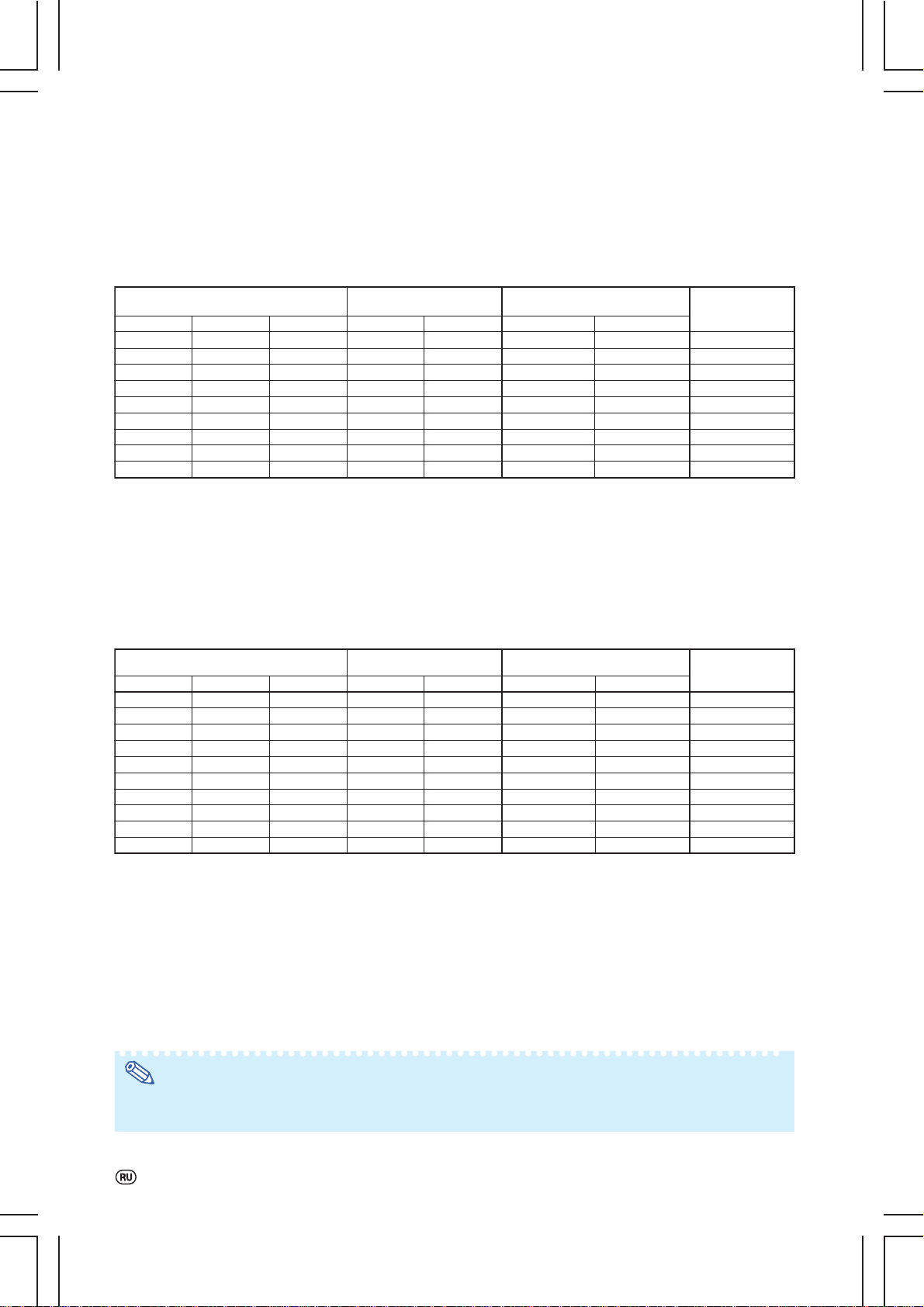
Размер экрана и дистанция проецирования
W
W
Широкоугольный объектив (AN-PH20EZ)
F2.5, f=21.2-25.8 мм
Режим NORMAL (4:3)
Размер изображения (экрана)
Диаг-ль [χ]
Ширина
Высота
Дистанция проекции [L]
Минимум [L1]
Максимум [L2]
250" (635 см) 508 см (200") 381 см (150") 7.6 м (25' 0") 9.1 м (30' 0")
200" (508 см) 406 см (160") 305 см (120") 6.1 м (20' 0") 7.3 м (24' 0")
150" (381 см) 305 см (120") 229 см (90") 4.6м (15' 0") 5.5 м (18' 0")
100" (254 см) 203 см (80") 152 см (60") 3.0 м (10' 0") 3.7 м (12' 0")
84" (213 см) 171 см (67") 128 см (50") 2.6 м (8' 5") 3.1 м (10' 1")
80" (203 см) 163 см (64") 122 см (48") 2.4 м (8' 0") 2.9 м (9' 7")
72" (183 см) 146 см (58") 110 см (43") 2.2 м (7' 2") 2.6 м (8' 8")
70" (178 см) 142 см (56") 107 см (42") 2.1 м (7' 0") 2.6 м (8' 5")
60" (152 см) 122 см (48") 91 см (36") 1.8 м (6' 0") 2.2 м (7' 2")
χ
: Размер изображения (по диагонали) (д/см)
L: Дистанция проекции(м/ф)
L1: Минимальная дистанция проекции (м/ф)
L2: Максимальная дистанция проекции (м/ф)
H:
Расстояние от центра объектива до нижнего края изображения (см/д)
H1:
Нижнее расстояние от центра объектива до нижнего края изображения (см/д)
H2:
Верхнее расстояние от центра объектива до нижнего края изображения (см/д)
:
Расстояние от центра объектива до центра изображения (см/д)
Расстояние от центра объектива
до нижнего края изображения [H]
Нижнее [H1] Верхнее [H2]
-190.5 см (-75") 0 см (0") ±76.2 см (30")
-152.4 см (-60") 0 см (0") ±61.0 см (24")
-114.3 см (-45") 0 см (0") ±45.7 см (18")
-76.2 см (-30") 0 см (0") ±30.5 см (12")
-64.0 см (-2513/64") 0 см (0") ±25.6 см (105/64")
-61.0 см (-24") 0 см (0") ±24.4 см (919/32")
-54.9 см (-2119/32") 0 см (0") ±21.9 см (841/64")
-53.3 см (-21") 0 см (0") ±21.3 см (813/32")
-45.7 см (-18") 0 см (0") ±18.3 см (713/64")
Формулы соотношения размеров изображения
и дистанции проецирования [м/см]
L1 (м) = 0.03048
L2 (м) = 0.03658
H1 (см) = -0.762
W (см) = ±0.3048
[Футы/дюймы]
L1 (ф) = 0.03048
L2 (ф) = 0.03658
H1 (д) = -0.762
W (д) = ±0.3048
χ
χ
χ
χ
χ
/ 0.3048
χ
/ 0.3048
χ
/ 2.54
χ
/ 2.54
Режим STRETCH (16:9)
Размер изображения (экрана)
Диаг-ль [χ]
Ширина
Высота
Дистанция проекции [L]
Минимум [L1]
Максимум [L2]
225" (572 см) 498 см (196") 280 см (110") 7.5 м (24' 6") 9.0 м (29' 5")
200" (508 см) 443 см (174") 249 см (98") 6.6 м (21' 9") 8.0 м (26' 2")
150" (381 см) 332 см (131") 187 см (74") 5.0 м (16' 4") 6.0 м (19' 7")
133" (338 см) 294 см (116") 166 см (65") 4.4 м (14' 6") 5.3 м (17' 5")
106" (269 см) 235 см (92") 132 см (52") 3.5 м (11' 7") 4.2 м (13'10")
100" (254 см) 221 см (87") 125 см (49") 3.3 м (10'11") 4.0 м (13' 1")
92" (234 см) 204 см (80") 115 см (45") 3.1 м (10' 0") 3.7 м (12' 0")
84" (213 см) 186 см (73") 105 см (41") 2.8 м (9' 2") 3.3 м (11' 0")
72" (183 см) 159 см (63") 90 см (35") 2.4 м (7'10") 2.9 м (9' 5")
60" (152 см) 133 см (52") 75 см (29") 2.0 м (6' 6") 2.4 м (7'10")
χ
: Размер изображения (по диагонали) (д/см)
L: Дистанция проекции(м/ф)
L1: Минимальная дистанция проекции (м/ф)
L2: Максимальная дистанция проекции (м/ф)
H:
Расстояние от центра объектива до нижнего края изображения (см/д)
H1:
Нижнее расстояние от центра объектива до нижнего края изображения (см/д)
H2:
Верхнее расстояние от центра объектива до нижнего края изображения (см/д)
:
Расстояние от центра объектива до центра изображения (см/д)
Расстояние от центра объектива
до нижнего края изображения [H]
Нижнее [H1] Верхнее [H2]
-140.1 см (- 555/32") 46.7 см (1825/64") ±74.7 см (2927/64")
-124.5 см (-491/32") 41.5 см (1611/32") ±66.4 см (269/64")
-93.4 см (-3649/64") 31.1 см (121/4") ±49.8 см (1939/64")
-82.8 см (-3239/64") 27.6 см (107/8") ±44.2 см (1725/64")
-66.0 см (-2563/64") 22.0 см (821/32") ±35.2 см (1355/64")
-62.3 см (-2433/64") 20.8 см (811/64") ±33.2 см (135/64")
-57.3 см (-2235/64") 19.1 см (733/64") ±30.6 см (121/32")
-52.3 см (-2019/32") 17.4 см (655/64") ±27.9 см (1063/64")
-44.8 см (-1721/32") 14.9 см (557/64") ±23.9 см (913/32")
-37.4 см (-1445/64") 12.5 см (429/32") ±19.9 см (727/32")
Формулы соотношения размеров изображения
и дистанции проецирования [м/см]
L1 (м) = 0.03321
L2 (м) = 0.03985
H1 (см) = -0.62263
H2 (см) = 0.20754
W (см) = ±0.33207
[Футы/дюймы]
L1 (ф) = 0.03321
L2 (ф) = 0.03985
H1 (д) = -0.62263
H2 (см) = 0.20754
W (д) = ±0.33207
χ
χ
χ
χ
χ
χ
/ 0.3048
χ
/ 0.3048
χ
/ 2.54
χ
/ 2.54
χ
/ 2.54
Расстояние от центра
объектива до центра
изображения [W]
Расстояние от центра
объектива до центра
изображения [W]
Примечание
•Возможно отклонение +/- 3% от приведенных в таблицах значений.
•Значения со знаком “минус” (-) указывают расстояние до нижнего края изображения от центра объектива,
расположенного ниже экрана.
-6
Page 7
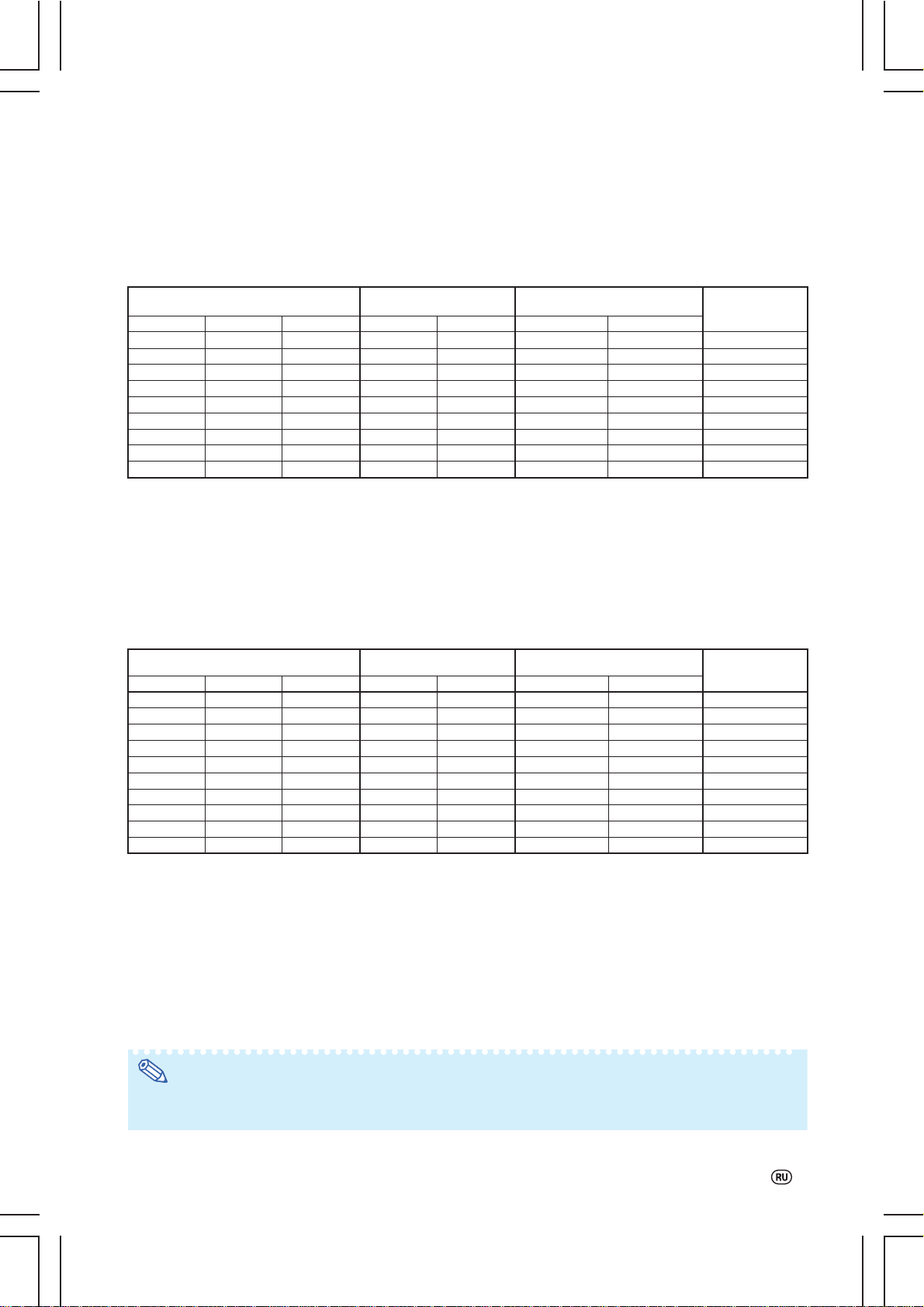
Размер экрана и дистанция проецирования
W
W
Телеобъектив (AN-PH40EZ)
F2.4-F2.5, f=31.9-42.5 мм
Режим NORMAL (4:3)
Размер изображения (экрана)
Диаг-ль [χ]
Ширина Высота
Дистанция проекции [L]
Минимум [L1]
Максимум [L2]
250" (635 см) 508 см (200") 381 см (150") 11.4 м (37' 6") 15.2 м (50' 0")
200" (508 см) 406 см (160") 305 см (120") 9.1 м (30' 0") 12.2 м (40' 0")
150" (381 см) 305 см (120") 229 см (90") 6.9 м (22' 6") 9.1 м (30' 0")
100" (254 см) 203 см (80") 152 см (60") 4.6 м (15' 0") 6.1 м (20' 0")
84" (213 см) 171 см (67") 128 см (50") 3.8 м (12' 7") 5.1 м (16'10")
80" (203 см) 163 см (64") 122 см (48") 3.7 м (12' 0") 4.9 м (16' 0")
72" (183 см) 146 см (58") 110 см (43") 3.3 м (10'10") 4.4 м (14' 5")
70" (178 см) 142 см (56") 107 см (42") 3.2 м (10' 6") 4.3 м (14' 0")
60" (152 см) 122 см (48") 91 см (36") 2.7 м (9' 0") 3.7 м (12' 0")
χ
: Размер изображения (по диагонали) (д/см)
L: Дистанция проекции(м/ф)
L1: Минимальная дистанция проекции (м/ф)
L2: Максимальная дистанция проекции (м/ф)
Расстояние от центра объектива до нижнего края изображения (см/д)
H:
H1:
Нижнее расстояние от центра объектива до нижнего края изображения (см/д)
H2:
Верхнее расстояние от центра объектива до нижнего края изображения (см/д)
:
Расстояние от центра объектива до центра изображения (см/д)
Расстояние от центра объектива
до нижнего края изображения [H]
Нижнее [H1] Верхнее [H2]
-190.5 см (-75") 0 см (0") ±76.2 см (30")
-152.4 см (-60") 0 см (0") ±61.0 см (24")
-114.3 см (-45") 0 см (0") ±45.7 см (18")
-76.2 см (-30") 0 см (0") ±30.5 см (12")
-64.0 см (-2513/64") 0 см (0") ±25.6 см (105/64")
-61.0 см (-24") 0 см (0") ±24.4 см (919/32")
-54.9 см (-2119/32") 0 см (0") ±21.9 см (841/64")
-53.3 см (-21") 0 см (0") ±21.3 см (813/32")
-45.7 см (-18") 0 см (0") ±18.3 см (713/64")
Формулы соотношения размеров изображения
и дистанции проецирования [м/см]
L1 (м) = 0.04572
L2 (м) = 0.06096
H1 (см) = -0.762
W (см) = ±0.3048
[Футы/дюймы]
L1 (ф) = 0.04572
L2 (ф) = 0.06096
H1 (д) = -0.762
W (д) = ±0.3048
χ
χ
χ
χ
χ
/ 0.3048
χ
/ 0.3048
χ
/ 2.54
χ
/ 2.54
Режим STRETCH (16:9)
Размер изображения (экрана) Дистанция проекции [L]
Диаг-ль [χ]
Ширина Высота
Минимум [L1]
Максимум [L2]
225" (572 см) 498 см (196") 280 см (110") 11.2 м (36' 9") 14.9 м (49' 0")
200" (508 см) 443 см (174") 249 см (98") 10.0 м (32' 8") 13.3 м (43' 7")
150" (381 см) 332 см (131") 187 см (74") 7.5 м (24' 6") 10.0 м (32' 8")
133" (338 см) 294 см (116") 166 см (65") 6.6 м (21' 9") 8.8 м (29' 0")
106" (269 см) 235 см (92") 132 см (52") 5.3 м (17' 4") 7.0 м (23' 1")
100" (254 см) 221 см (87") 125 см (49") 5.0 м (16' 4") 6.6 м (21' 9")
92" (234 см) 204 см (80") 115 см (45") 4.6 м (15' 0") 6.1 м (20' 1")
84" (213 см) 186 см (73") 105 см (41") 4.2 м (13' 9") 5.6 м (18' 4")
72" (183 см) 159 см (63") 90 см (35") 3.6 м (11' 9") 4.8 м (15' 8")
60" (152 см) 133 см (52") 75 см (29") 3.0 м (9'10") 4.0 м (13' 1")
χ
: Размер изображения (по диагонали) (д/см)
L: Дистанция проекции(м/ф)
L1: Минимальная дистанция проекции (м/ф)
L2: Максимальная дистанция проекции (м/ф)
Расстояние от центра объектива до нижнего края изображения (см/д)
H:
H1:
Нижнее расстояние от центра объектива до нижнего края изображения (см/д)
H2:
Верхнее расстояние от центра объектива до нижнего края изображения (см/д)
:
Расстояние от центра объектива до центра изображения (см/д)
Расстояние от центра объектива
до нижнего края изображения [H]
Нижнее [H1] Верхнее [H2]
-140.1 см (-555/32") 46.7 см (1825/64") ±74.7 см (2927/64")
-124.5 см (-491/32") 41.5 см (1611/32") ±66.4 см (269/64")
-93.4 см (-3649/64") 31.1 см (121/4") ±49.8 см (1939/64")
-82.8 см (-3239/64") 27.6 см (107/8") ±44.2 см (1725/64")
-66.0 см (-2563/64") 22.0 см (821/32") ±35.2 см (1355/64")
-62.3 см (-2433/64") 20.8 см (811/64") ±33.2 см (135/64")
-57.3 см (-2235/64") 19.1 см (733/64") ±30.6 см (121/32")
-52.3 см (-2019/32") 17.4 см (655/64") ±27.9 см (1063/64")
-44.8 см (-1721/32") 14.9 см (557/64") ±23.9 см (913/32")
-37.4 см (-1445/64") 12.5 см (429/32") ±19.9 см (727/32")
Формулы соотношения размеров изображения
и дистанции проецирования [м/см]
L1 (м) = 0.04981
L2 (м) = 0.06641
H1 (см) = -0.62263
H2 (см) = 0.20754
W (см) = ±0.33207
[Футы/дюймы]
L1 (ф) = 0.04981
L2 (ф) = 0.06641
H1 (д) = -0.62263
H2 (д) = 0.20754
W (д) = ±0.33207
χ
χ
χ
χ
χ
χ
/ 0.3048
χ
/ 0.3048
χ
/ 2.54
χ
/ 2.54
χ
/ 2.54
Расстояние от центра
объектива до центра
изображения [W]
Расстояние от центра
объектива до центра
изображения [W]
Примечание
•Возможно отклонение +/- 3% от приведенных в таблицах значений.
•Значения со знаком “минус” (-) указывают расстояние до нижнего края изображения от центра объектива,
расположенного ниже экрана.
-7
Page 8
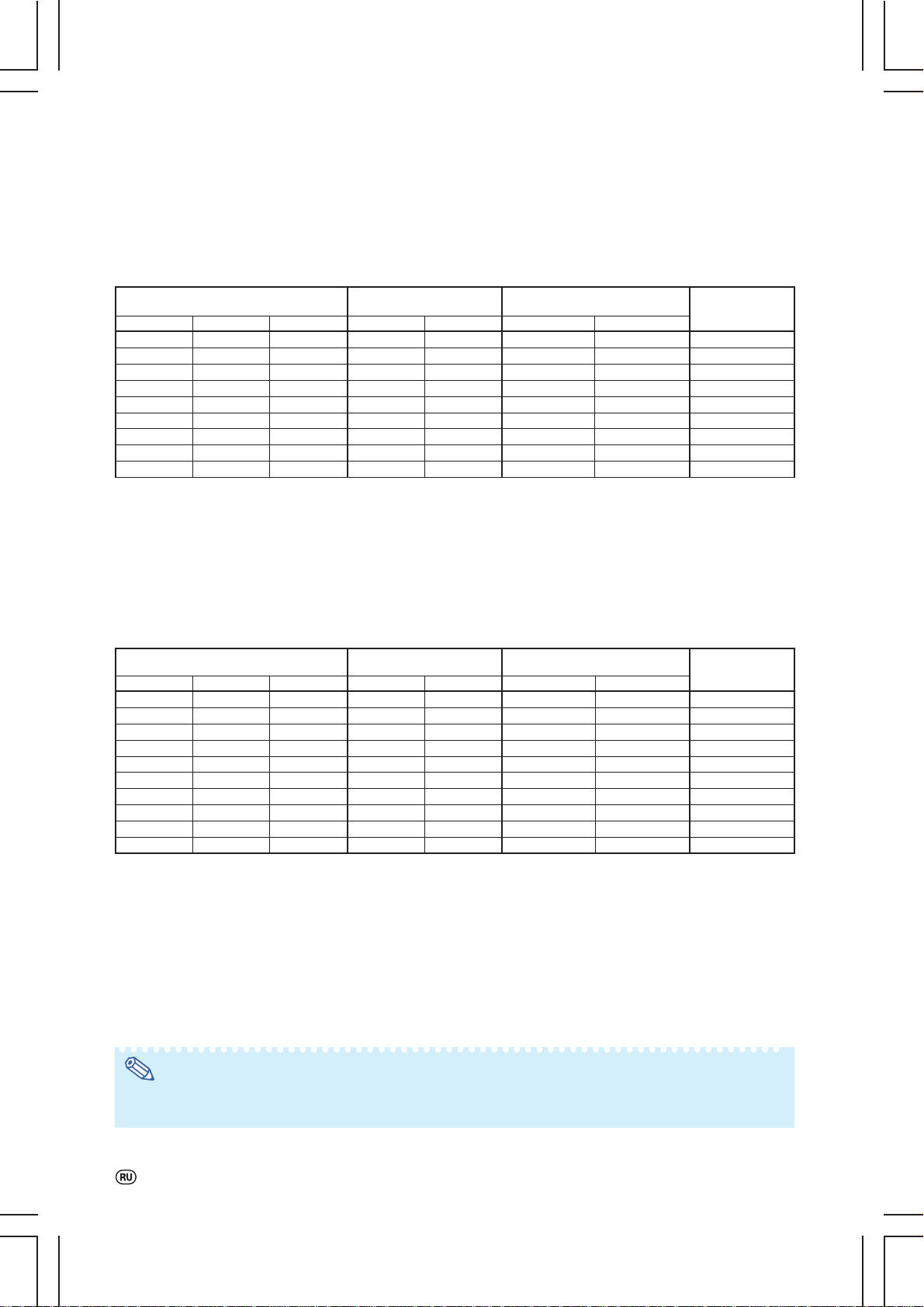
Размер экрана и дистанция проецирования
W
W
Телеобъектив (AN-PH50EZ)
F2.5, f=40.8-62.8 мм
Режим NORMAL (4:3)
Размер изображения (экрана) Дистанция проекции [L]
Диаг-ль [χ]
Ширина
Высота
Минимум [L1]
Максимум [L2]
250" (635 см) 508 см (200") 381 см (150") 15.2 м (50' 0") 22.9 м (75' 0")
200" (508 см) 406 см (160") 305 см (120") 12.2 м (40' 0") 18.3 м (60' 0")
150" (381 см) 305 см (120") 229 см (90") 9.1 м (30' 0") 13.7 м (45' 0")
100" (254 см) 203 см (80") 152 см (60") 6.1 м (20' 0") 9.1 м (30' 0")
84" (213 см) 171 см (67") 128 см (50") 5.1 м (16'10") 7.7 м (25' 2")
80" (203 см) 163 см (64") 122 см (48") 4.9 м (16' 0") 7.3 м (24' 0")
72" (183 см) 146 см (58") 110 см (43") 4.4 м (14' 5") 6.6 м (21' 7")
70" (178 см) 142 см (56") 107 см (42") 4.3 м (14' 0") 6.4 м (21' 0")
60" (152 см) 122 см (48") 91 см (36") 3.7 м (12' 0") 5.5 м (18' 0")
χ
: Размер изображения (по диагонали) (д/см)
L: Дистанция проекции(м/ф)
L1: Минимальная дистанция проекции (м/ф)
L2: Максимальная дистанция проекции (м/ф)
H:
Расстояние от центра объектива до нижнего края изображения (см/д)
H1:
Нижнее расстояние от центра объектива до нижнего края изображения (см/д)
H2:
Верхнее расстояние от центра объектива до нижнего края изображения (см/д)
:
Расстояние от центра объектива до центра изображения (см/д)
Расстояние от центра объектива
до нижнего края изображения [H]
Нижнее [H1] Верхнее [H2]
-190.5 см (-75") 0 см (0") ±76.2 см (30")
-152.4 см (-60") 0 см (0") ±61.0 см (24")
-114.3 см (-45") 0 см (0") ±45.7 см (18")
-76.2 см (-30") 0 см (0") ±30.5 см (12")
-64.0 см (-2513/64") 0 см (0") ±25.6 см (105/64")
-61.0 см (-24") 0 см (0") ±24.4 см (919/32")
-54.9 см (-2119/32") 0 см (0") ±21.9 см (841/64")
-53.3 см (-21") 0 см (0") ±21.3 см (813/32")
-45.7 см (-18") 0 см (0") ±18.3 см (713/64")
Формулы соотношения размеров изображения
и дистанции проецирования [м/см]
L1 (м) = 0.06096
L2 (м) = 0.09144
H1 (см) = -0.762
W (см) = ±0.3048
[Футы/дюймы]
L1 (ф) = 0.06096
L2 (ф) = 0.09144
H1 (д) = -0.762
W (д) = ±0.3048
χ
χ
χ
χ
χ
/ 0.3048
χ
/ 0.3048
χ
/ 2.54
χ
/ 2.54
Режим STRETCH (16:9)
Размер изображения (экрана)
Диаг-ль [χ]
Ширина Высота
Дистанция проекции [L]
Минимум [L1]
Максимум [L2]
225" (572 см) 498 см (196") 280 см (110") 14.9 м (49' 0") 22.4 м (73' 6")
200" (508 см) 443 см (174") 249 см (98") 13.3 м (43' 7") 19.9 м (65' 4")
150" (381 см) 332 см (131") 187 см (74") 10.0 м (32' 8") 14.9 м (49' 0")
133" (338 см) 294 см (116") 166 см (65") 8.8 м (29' 0") 13.2 м (43' 6")
106" (269 см) 235 см (92") 132 см (52") 7.0 м (23' 1") 10.6 м (34' 8")
100" (254 см) 221 см (87") 125 см (49") 6.6 м (21' 9") 10.0 м (32' 8")
92" (234 см) 204 см (80") 115 см (45") 6.1 м (20' 1") 9.2 м (30' 1")
84" (213 см) 186 см (73") 105 см (41") 5.6 м (18' 4") 8.4 м (27' 5")
72" (183 см) 159 см (63") 90 см (35") 4.8 м (15' 8") 7.2 м (23' 6")
60" (152 см) 133 см (52") 75 см (29") 4.0 м (13' 1") 6.0 м (19' 7")
χ
: Размер изображения (по диагонали) (д/см)
L: Дистанция проекции(м/ф)
L1: Минимальная дистанция проекции (м/ф)
L2: Максимальная дистанция проекции (м/ф)
Расстояние от центра объектива до нижнего края изображения (см/д)
H:
H1:
Нижнее расстояние от центра объектива до нижнего края изображения (см/д)
H2:
Верхнее расстояние от центра объектива до нижнего края изображения (см/д)
:
Расстояние от центра объектива до центра изображения (см/д)
Расстояние от центра объектива
до нижнего края изображения [H]
Нижнее [H1] Верхнее [H2]
-140.1 см (-555/32") 46.7 см (1825/64") ±74.7 см (2927/64")
-124.5 см (-491/32") 41.5 см (1611/32") ±66.4 см (269/64")
-93.4 см (-3649/64") 31.1 см (121/4") ±49.8 см (1939/64")
-82.8 см (-3239/64") 27.6 см (107/8") ±44.2 см (1725/64")
-66.0 см (-2563/64") 22.0 см (821/32") ±35.2 см (1355/64")
-62.3 см (-2433/64") 20.8 см (811/64") ±33.2 см (135/64")
-57.3 см (-2235/64") 19.1 см (733/64") ±30.6 см (121/32")
-52.3 см (-2019/32") 17.4 см (655/64") ±27.9 см (1063/64")
-44.8 см (-1721/32") 14.9 см (557/64") ±23.9 см (913/32")
-37.4 см (-1445/64") 12.5 см (429/32") ±19.9 см (727/32")
Формулы соотношения размеров изображения
и дистанции проецирования [м/см]
L1 (м) = 0.06641
L2 (м) = 0.09962
H1 (см) = -0.62263
H2 (см) = 0.20754
W (см) = ±0.33207
[Футы/дюймы]
L1 (ф) = 0.06641
L2 (ф) = 0.09962
H1 (д) = -0.62263
H2 (д) = 0.20754
W (д) = ±0.33207
χ
χ
χ
χ
χ
χ
/ 0.3048
χ
/ 0.3048
χ
/ 2.54
χ
/ 2.54
χ
/ 2.54
Расстояние от центра
объектива до центра
изображения [W]
Расстояние от центра
объектива до центра
изображения [W]
Примечание
•Возможно отклонение +/- 3% от приведенных в таблицах значений.
•Значения со знаком “минус” (-) указывают расстояние до нижнего края изображения от центра объектива,
расположенного ниже экрана.
-8
Page 9
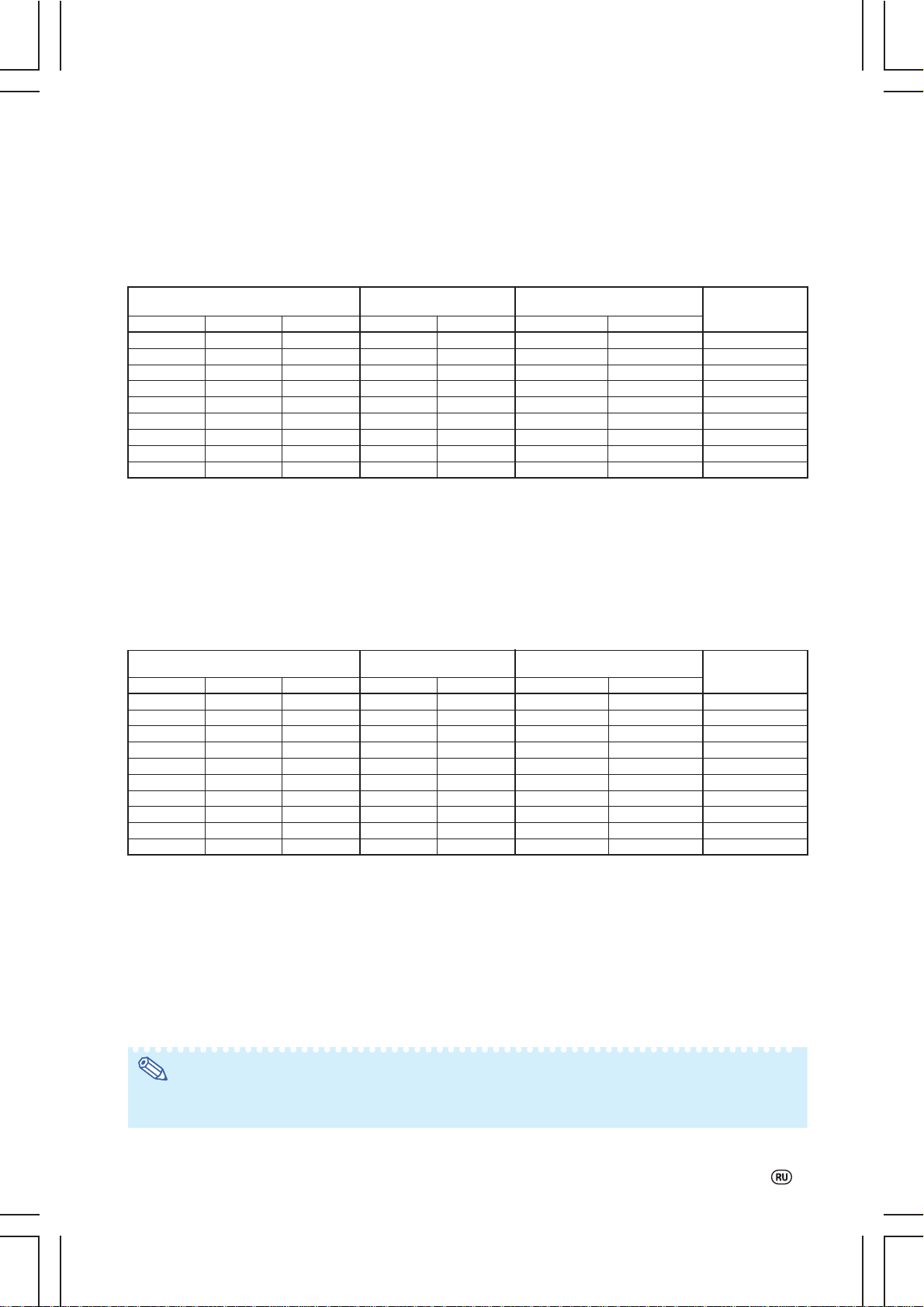
Размер экрана и дистанция проецирования
W
W
Телеобъектив (AN-PH60EZ)
F2.4-F2.5, f=62.1-97.8 мм
Режим NORMAL (4:3)
Размер изображения (экрана) Дистанция проекции [L]
Диаг-ль [χ]
Ширина Высота
Минимум [L1]
Максимум [L2]
250" (635 см) 508 см (200") 381 см (150") 22.9 м (75' 0") 35.6 м (116' 8")
200" (508 см) 406 см (160") 305 см (120") 18.3 м (60' 0") 28.4 м (93' 4")
150" (381 см) 305 см (120") 229 см (90") 13.7 м (45' 0") 21.3 м (70' 0")
100" (254 см) 203 см (80") 152 см (60") 9.1 м (30' 0") 14.2 м (46' 8")
84" (213 см) 171 см (67") 128 см (50") 7.7 м (25' 2") 11.9 м (39' 2")
80" (203 см) 163 см (64") 122 см (48") 7.3 м (24' 0") 11.4 м (37' 4")
72" (183 см) 146 см (58") 110 см (43") 6.6 м (21' 7") 10.2 м (33' 7")
70" (178 см) 142 см (56") 107 см (42") 6.4 м (21' 0") 10.0 м (32' 8")
60" (152 см) 122 см (48") 91 см (36") 5.5 м (18' 0") 8.5 м (28' 0")
χ
: Размер изображения (по диагонали) (д/см)
L: Дистанция проекции(м/ф)
L1: Минимальная дистанция проекции (м/ф)
L2: Максимальная дистанция проекции (м/ф)
Расстояние от центра объектива до нижнего края изображения (см/д)
H:
H1:
Нижнее расстояние от центра объектива до нижнего края изображения (см/д)
H2:
Верхнее расстояние от центра объектива до нижнего края изображения (см/д)
:
Расстояние от центра объектива до центра изображения (см/д)
Расстояние от центра объектива
до нижнего края изображения [H]
Нижнее [H1] Верхнее [H2]
-190.5 см (-75") 0 см (0") ±76.2 см (30")
-152.4 см (-60") 0 см (0") ±61.0 см (24")
-114.3 см (-45") 0 см (0") ±45.7 см (18")
-76.2 см (-30") 0 см (0") ±30.5 см (12")
-64.0 см (-2513/64") 0 см (0") ±25.6 см (105/64")
-61.0 см (-24") 0 см (0") ±24.4 см (919/32")
-54.9 см (-2119/32") 0 см (0") ±21.9 см (841/64")
-53.3 см (-21") 0 см (0") ±21.3 см (813/32")
-45.7 см (-18") 0 см (0") ±18.3 см (713/64")
Формулы соотношения размеров изображения
и дистанции проецирования [м/см]
L1 (м) = 0.09144
L2 (м) = 0.14224
H1 (см) = -0.762
W (см) = ±0.3048
[Футы/дюймы]
L1 (ф) = 0.09144
L2 (ф) = 0.14224
H1 (д) = -0.762
W (д) = ±0.3048
χ
χ
χ
χ
χ
/ 0.3048
χ
/ 0.3048
χ
/ 2.54
χ
/ 2.54
Режим STRETCH (16:9)
Размер изображения (экрана)
Диаг-ль [χ]
Ширина
Высота
Дистанция проекции [L]
Минимум [L1]
Максимум [L2]
225" (572 см) 498 см (196") 280 см (110") 22.4 м (73' 6") 34.9 м (114' 5")
200" (508 см) 443 см (174") 249 см (98") 19.9 м (65' 4") 31.0 м (101' 8")
150" (381 см) 332 см (131") 187 см (74") 14.9 м (49' 0") 23.2 м (76' 3")
133" (338 см) 294 см (116") 166 см (65") 13.2 м (43' 6") 20.6 м (67' 7")
106" (269 см) 235 см (92") 132 см (52") 10.6 м (34' 8") 16.4 м (53'11")
100" (254 см) 221 см (87") 125 см (49") 10.0 м (32' 8") 15.5 м (50'10")
92" (234 см) 204 см (80") 115 см (45") 9.2 м (30' 1") 14.3 м (46' 9")
84" (213 см) 186 см (73") 105 см (41") 8.4 м (27' 5") 13.0 м (42' 8")
72" (183 см) 159 см (63") 90 см (35") 7.2 м (23' 6") 11.2 м (36' 7")
60" (152 см) 133 см (52") 75 см (29") 6.0 м (19' 7") 9.3 м (30' 6")
χ
: Размер изображения (по диагонали) (д/см)
L: Дистанция проекции(м/ф)
L1: Минимальная дистанция проекции (м/ф)
L2: Максимальная дистанция проекции (м/ф)
H:
Расстояние от центра объектива до нижнего края изображения (см/д)
H1:
Нижнее расстояние от центра объектива до нижнего края изображения (см/д)
H2:
Верхнее расстояние от центра объектива до нижнего края изображения (см/д)
:
Расстояние от центра объектива до центра изображения (см/д)
Расстояние от центра объектива
до нижнего края изображения [H]
Нижнее [H1]
Верхнее [H2]
-140.1 см (-555/32") 46.7 см (1825/64") ±74.7 см (2927/64")
-124.5 см (-491/32") 41.5 см (1611/32") ±66.4 см (269/64")
-93.4 см (-3649/64") 31.1 см (121/4") ±49.8 см (1939/64")
-82.8 см (-3239/64") 27.6 см (107/8") ±44.2 см (1725/64")
-66.0 см (-2563/64") 22.0 см (821/32") ±35.2 см (1355/64")
-62.3 см (-2433/64") 20.8 см (811/64") ±33.2 см (135/64")
-57.3 см (-2235/64") 19.1 см (733/64") ±30.6 см (121/32")
-52.3 см (-2019/32") 17.4 см (655/64") ±27.9 см (1063/64")
-44.8 см (-1721/32") 14.9 см (557/64") ±23.9 см (913/32")
-37.4 см (-1445/64") 12.5 см (429/32") ±19.9 см (727/32")
Формулы соотношения размеров изображения
и дистанции проецирования [м/см]
L1 (м) = 0.09962
L2 (м) = 0.15497
H1 (см) = -0.62263
H2 (см) = 0.20754
W (см) = ±0.33207
[Футы/дюймы]
L1 (ф) = 0.09962
L2 (ф) = 0.15497
H1 (д) = -0.62263
H2 (д) = 0.20754
W (д) = ±0.33207
χ
χ
χ
χ
χ
χ
/ 0.3048
χ
/ 0.3048
χ
/ 2.54
χ
/ 2.54
χ
/ 2.54
Расстояние от центра
объектива до центра
изображения [W]
Расстояние от центра
объектива до центра
изображения [W]
Примечание
•Возможно отклонение +/- 3% от приведенных в таблицах значений.
•Значения со знаком “минус” (-) указывают расстояние до нижнего края изображения от центра объектива,
расположенного ниже экрана.
-9
Page 10
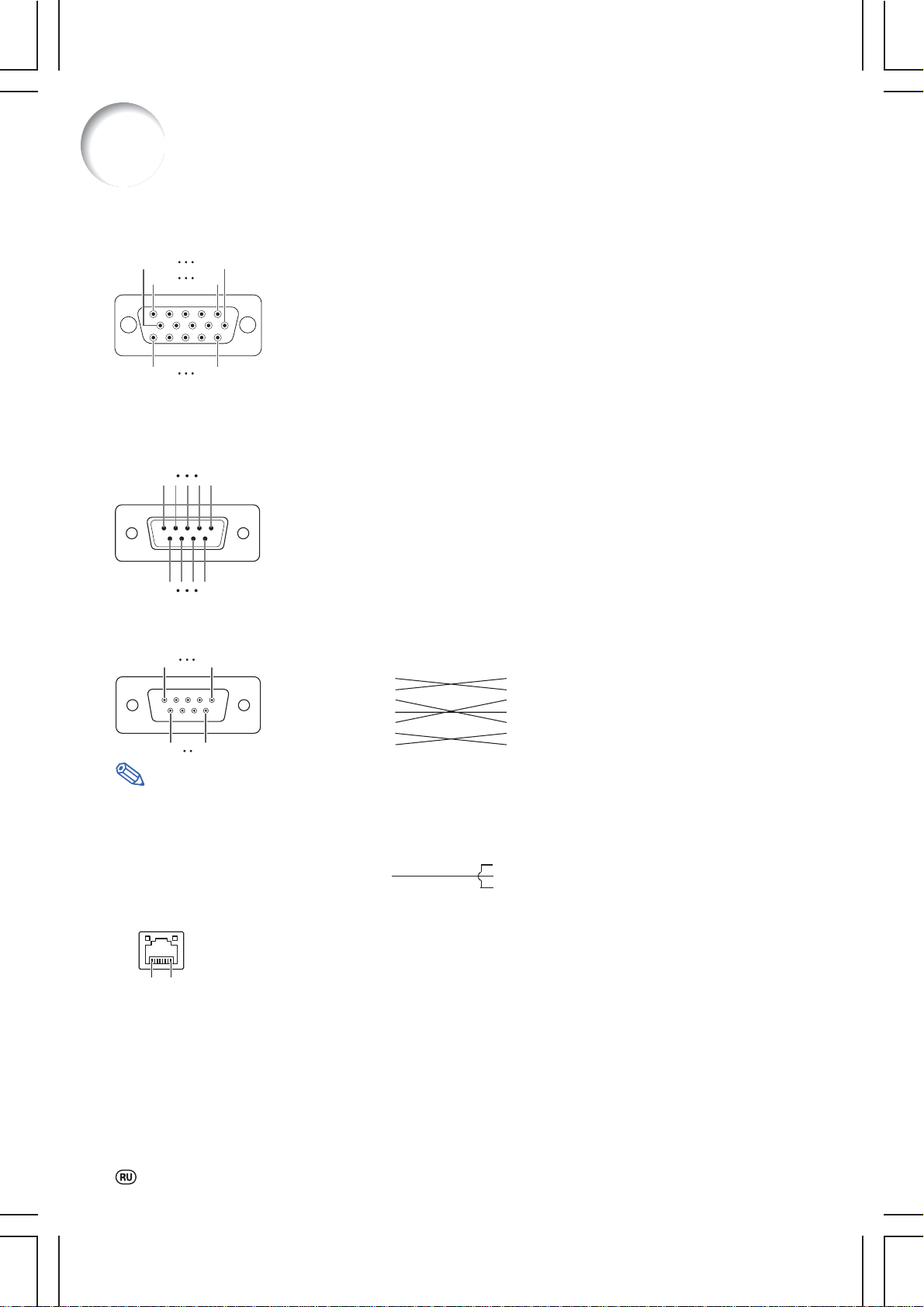
Назначение контактов на разъемах
РАЗЪЕМ RGB (INPUT 1 и OUTPUT (ДЛЯ INPUT 1,2)): 15-контактный Mini D-sub
RGB вход
10
15
6
5
1
11
1. Видеовход (красный)
2. Видеовход (зеленый/синхр. по зеленому)
3. Видеовход (синий)
4. Не подключен
5. Не подключен
6. Земля (красный)
7. Земля (зеленый/синхр. по зеленому)
8. Земля (синий)
9. Не подключен
10. Земля
11. Не подключен
12. Двунаправленные данные
13. Сигнал синхр. по горизонт.: TTL уровень
14. Сигнал синхр. по верт.: TTL уровень
15. Синхронизация данных
Разъем RS-232C: 9-контактный Mini DIN
No конт. Сигнал Имя I/O Примечания
51
96
1 Не подключен
2 RD Прием данных Вход Подключен к внутренней схеме
3 SD Отправка данных Выход Подключен к внутренней схеме
4 Не подключен
5 SG Сигнал земля Подключен к внутренней схеме
6 Не подключен
7 RS Запрос на отправку Подключен к CS во внутренней схеме
8 CS Сброс с отправки Подключен к RS во внутренней схеме
9 Не подключен
Компонентный вход
R
(CR)
1. P
2. Y
3. P
(CB)
B
4. Не подключен
5. Не подключен
6. Земля (P
7. Земля (Y)
8. Земля (P
9. Не подключен
10. Не подключен
11. Не подключен
12. Не подключен
13. Не подключен
14. Не подключен
15. Не подключен
R
)
B
)
Рекомендуемое подключение кабеля RS-232C: 9-контактная вилка D-sub
51
96
No конт. Сигнал No конт. Сигнал
1CD 1 CD
2RD 2 RD
3SD 3 SD
4ER 4 ER
5SG 5 SG
6DR 6 DR
7RS 7 RS
8CS 8 CS
9CI 9 CI
Примечание
∗ В зависимости от того, какое устройство используется для управления, может возникнуть
необходимость соединить контакт 4 и контакт 6 на управляющем устройстве (например, компьютере).
Проектор
No конт.
4
5
6
Компьютер
No конт.
4
5
6
Разъем LAN: 8-контактный модульный коннектор RJ-45
No конт. Сигнал No конт. Сигнал
1 TX+ 5
2 TX- 6 RX3 RX+ 7
8...1
48
-10
Page 11
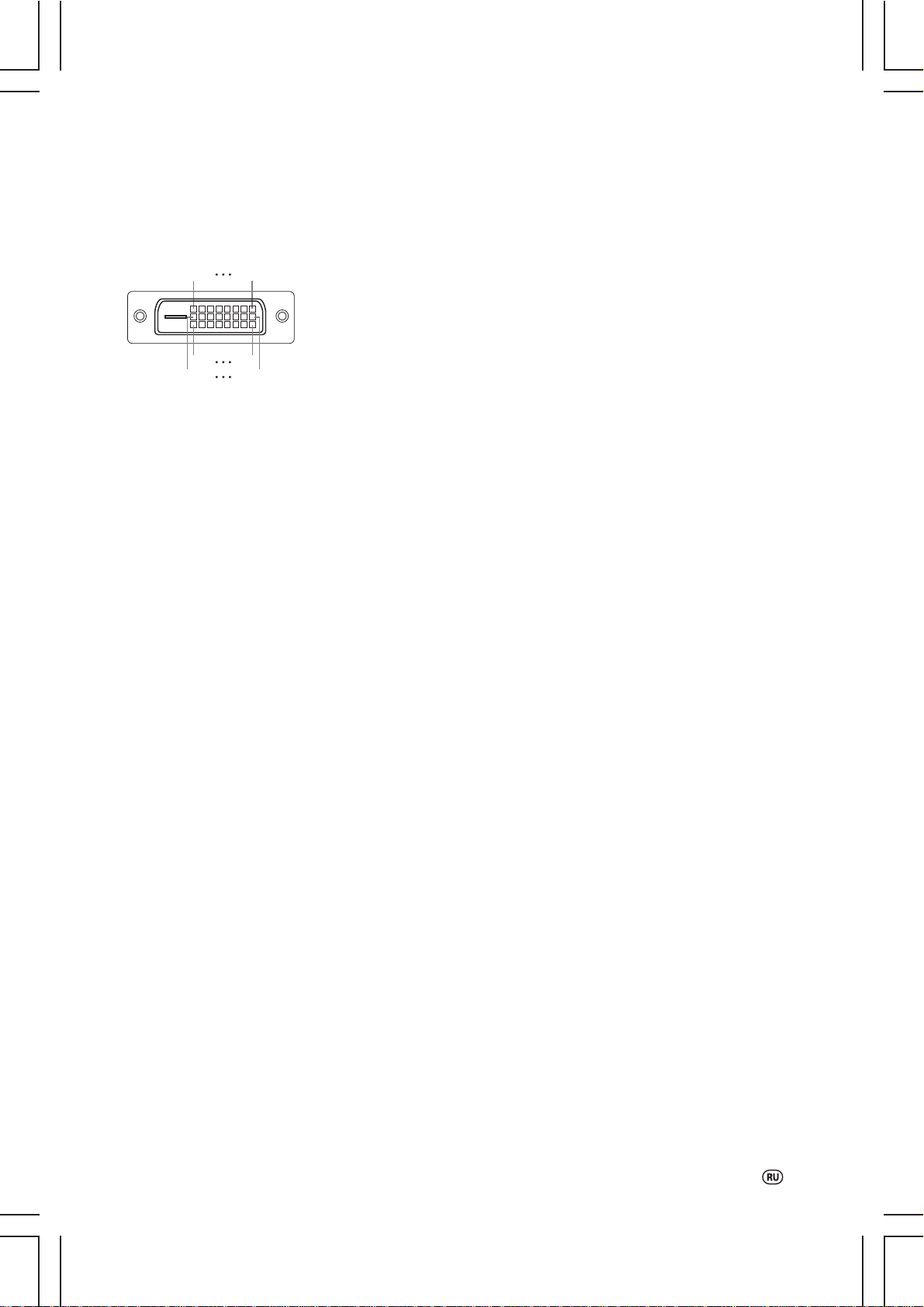
Цифровой разъем DVI (INPUT 3)
Назначение контактов на разъемах
16
No. конт. Сигнал
1724
8
1
9
1 T.M.D.S. данные 22 T.M.D.S. данные 2+
3 T.M.D.S. данные 2 экранир.
4 Не подключен
5 Не подключен
6 DDC такты
7 DDC данные
8 Не подключен
9 T.M.D.S. данные 110 T.M.D.S. данные 1+
11 T.M.D.S. данные 1 экранир
12 Не подключен
13 Не подключен
14 +5 В питание
15 Земля
16 Обнаружение "горячей" замены
No. конт. Сигнал
17 T.M.D.S. данные 018 T.M.D.S. данные 0+
19 T.M.D.S. данные 0 экранир.
20 Не подключен
21 Не подключен
22 T.M.D.S. такты экранир.
23 T.M.D.S. такты+
24 T.M.D.S. такты-
-11
Page 12
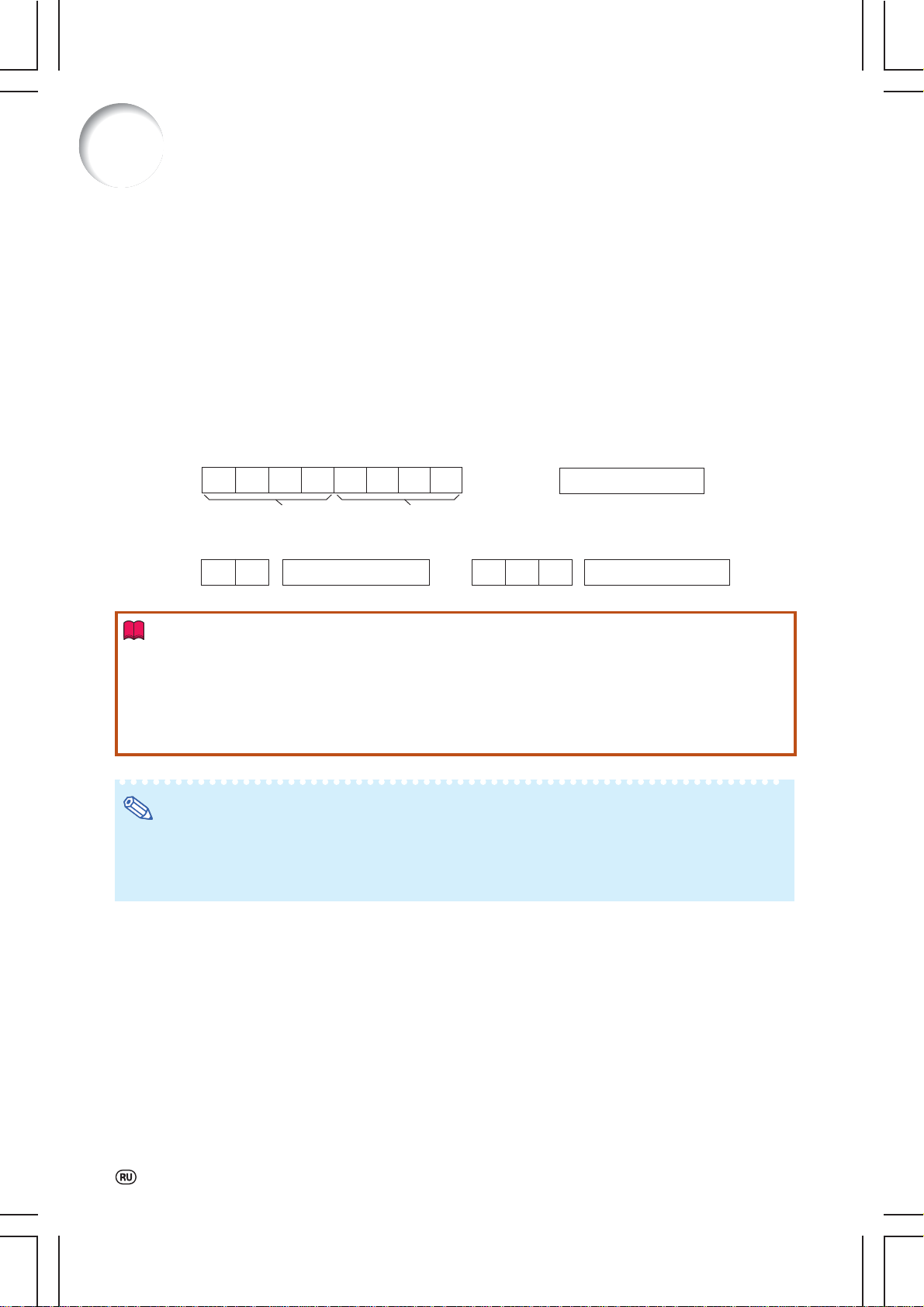
(RS-232C) Спецификации и команды
Управление с компьютера
При подключении кабеля RS-232C (перекрестного типа, приобретается отдельно) проектором может
управлять компьютер (подключение показано на стр. 27 руководства по эксплуатации проектора).
Характеристики подключения
Установите настройки порта RS-232C в компьютере согласно следующей таблице:
Формат сигнала: соответствует стандарту RS-232C. Бит чётности: нет.
Скорость*: 9600 бит/с / 38400 бит/с / 115200 бит/с. Стоповый бит: 1 бит.
Длина данных: 8 битов. Управление передачей: нет.
* Установите для проектора такую же скорость, какая используется в компьютере.
Основной формат
Команды из компьютера высылаются в следующем порядке: команды, параметр и код возврата. После
обработки команды на проекторе он высылает в компьютер ответный код.
Формат команды
C1 C2 C3 C4 P1 P2 P3 P4
Код возврата (
0DH
)
Формат ответного кода
Стандартный ответ
O K E R R
Команда - 4 цифры
Return code (
Параметр - 4 цифры
Проблема при ответе (ошибка связи или неверная команда)
0DH
)
Return code (
0DH
)
Информация
•Если на проектор выслано более одной команды, подождите ответа проектора перед отправлением
следующей команды.
•”POWR????” “TABN_ _ _1” “TLPS_ _ _1” “TLPS_ _ _2” “TPOW_ _ _1” “TLPN_ _ _1” “TLTT_ _ _1” “TLTT_ _ _2”
“TLTL_ _ _1” “TLTL_ _ _2” “TNAM_ _ _1” “MNRD_ _ _1” “SNRD_ _ _1” “PJNO_ _ _1”
При получении проектором указанных выше команд:
* Экранный дисплей не появляется.
* Таймер автоматического выключения проектора не переустанавливается.
Примечание
•При управлении проектором с помощью команд RS232C параметры установок проектора не могут быть
подтверждены с компьютера. Для подтверждения каждой установки необходимо выслать команду для
каждого меню (например, RARE_ _ _ 0), а затем обратиться к экранному дисплею. При использовании команд
настройки/установки, отличных от команд экранного меню, операция настройки/установки будет
выполняться без появления экранного дисплея.
-12
Page 13
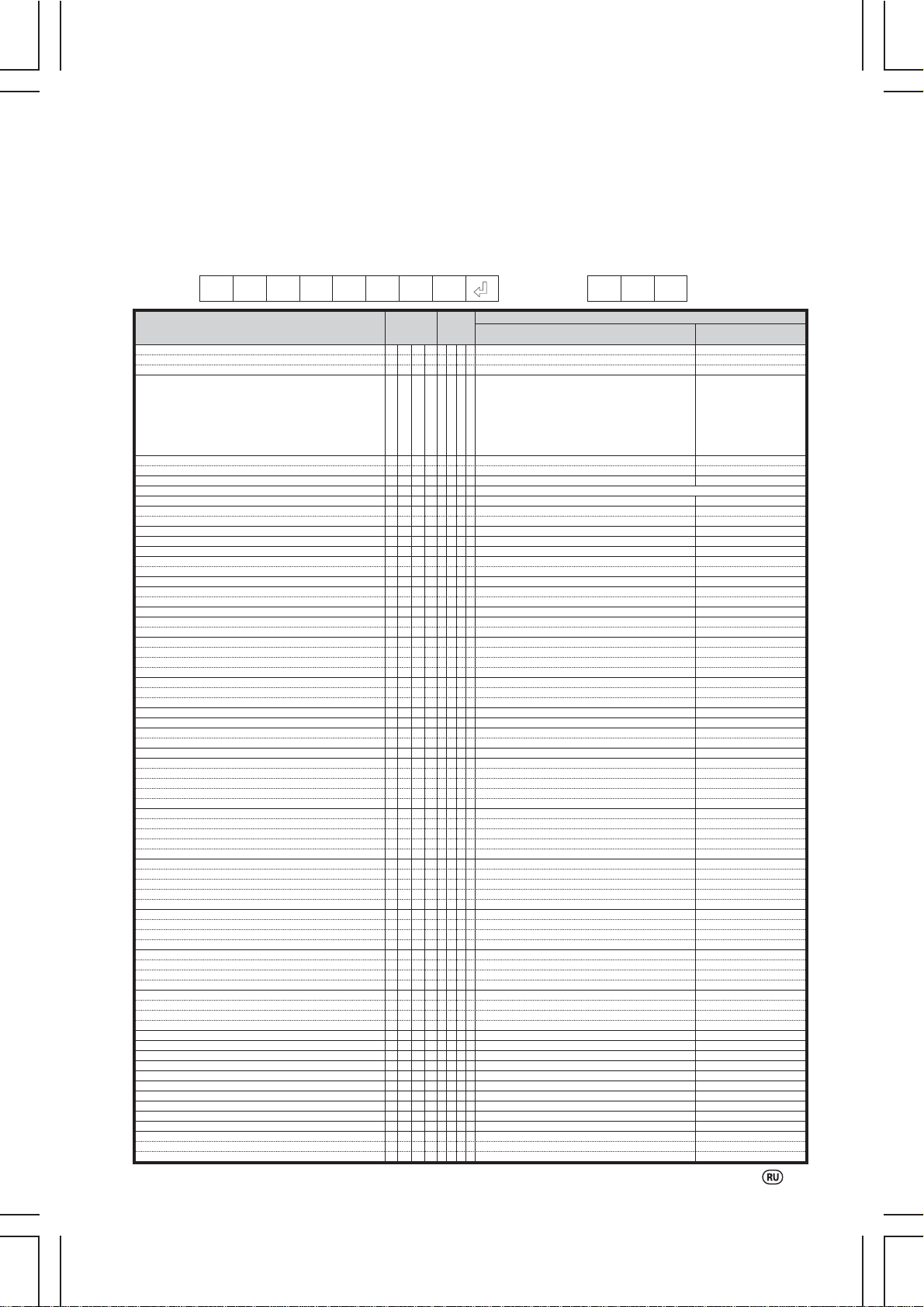
Команды
Пример:Привлючениипроеторапроведитеследющюстанов.
(RS-232C) Спецификации и команды
Команды
Пример: При включении проектора выполните следующую установку.
ПроекторКомпьютер
OK
Ответ
POWR _ 1__
Объект управления
Power Off
Power On
Power Status
Projector Condition
Lamp 1 Status
Lamp 2 Status
Lamp Power Status
Lamp Quantity
Volume (0 - 60)
Mute Off
Mute On
Lens Focus (-255 - +255)
Lens Zoom (-255 - +255)
Vertical Lens Shift (Compatible with old command)
Vertical Lens Shift (-800 - +800)
Horizontal Lens Shift (-800 - +800)
Vertical Keystone (Compatible with old command)
Vertical Keystone (-60 - +60)
Horizontal Keystone (-60 - +60)
Image Resizing(-30 - +30)
Black Screen Off
Black Screen On
INPUT 1 (RGB1)
INPUT 2 (RGB2)
INPUT 3 (RGB3)
INPUT RGB Chec k
INPUT 4 (Video1)
INPUT 5 (Video2)
INPUT Video Check
INPUT Mode Check
INPUT Check
Freeze Off
Freeze On
Auto Sync Start
INPUT 1 Resize : Normal
INPUT 1 Resize : Stretch (Video only)
INPUT 1 Resize : Dot By Dot (Computer) / Border (Video)
INPUT 1 Resize : Smart Stretch (Video only)
INPUT 1 Resize : Full
INPUT 2 Resize : Normal
INPUT 2 Resize : Stretch (Video only)
INPUT 2 Resize : Dot By Dot (Computer) / Border (Video)
INPUT 2 Resize : Smar t Stretch (Video only)
INPUT 2 Resize : Full
INPUT 3 Resize : Normal
INPUT 3 Resize : Stretch (Video only)
INPUT 3 Resize : Dot By Dot (Computer) / Border (Video)
INPUT 3 Resize : Smar t Stretch (Video only)
INPUT 3 Resize : Full
INPUT 4 Resize : Normal
INPUT 4 Resize : Stretch
INPUT 4 Resize : Border
INPUT 4 Resize : Smar t Stretch
INPUT 5 Resize : Normal
INPUT 5 Resize : Stretch
INPUT 5 Resize : Border
INPUT 5 Resize : Smar t Stretch
INPUT 1 Picture Mode : Standard
INPUT 1 Picture Mode : Presentation
INPUT 1 Picture Mode : Cinema
INPUT 1 Picture Mode : Custom
INPUT 1 Contrast (-30 - +30)
INPUT 1 Bright (-30 - +30)
INPUT 1 Color (-30 - +30)
INPUT 1 Tint (-30 - +30)
INPUT 1 Red (-30 - +30)
INPUT 1 Green (-30 - +30)
INPUT 1 Blue (-30 - +30)
INPUT 1 Shar p (-30 - +30)
INPUT 1 CLR Temp *1
INPUT 1 Bright Boost (0 - 10)
INPUT 1 Progressive : 2D
INPUT 1 Progressive : 3D
INPUT 1 Progressive : Film Mode
Команда
POWR
POWR
POWR
TABN
TLPS
TLPS
TPOW
TLPN
VO L A
MUT E
MUT E
LNFO
LNZO
LNSH
LNUD
LNLR
KEYS
KEYV
KEYH
IMRS
IMBK
IMBK
IRGB
IRGB
IRGB
IRGB
IVED
IVED
IVED
IMOD
ICHK
FRE Z
FRE Z
ADJ S
RASR
RASR
RASR
RASR
RASR
RBSR
RBSR
RBSR
RBSR
RBSR
RCSR
RCSR
RCSR
RCSR
RCSR
RASV
RASV
RASV
RASV
RBSV
RBSV
RBSV
RBSV
RAPS
RAPS
RAPS
RAPS
RAP I
RABR
RACO
RA T I
RARD
RAGN
RABE
RASH
RACT
R AWE
RAIP
RAIP
RAIP
→
←
Параметр
OK или ERR
___0
OK
___1
1
????
0:Normal,
___1
1:Temp High,
8:Lamp Life 5% or less,
16:Lamp Burnt-out,
32:Lamp Ignition Failure
0:Off, 1:On, 2:Retry, 3:Waiting, 4:Lamp Error
___1
0:Off, 1:On, 2:Retry, 3:Waiting, 4:Lamp Error
___2
1:On, 2:Cooling
___1
2
___1
OK или ERR
__ * *
OK или ERR
___0
OK или ERR
___1
OK
_***
OK
_***
OK или ERR
_***
OK или ERR
_***
OK или ERR
_***
OK или ERR
_***
OK или ERR
_***
OK или ERR
_***
OK или ERR
_***
OK или ERR
___0
OK или ERR
___1
OK или ERR
___1
OK или ERR
___2
OK или ERR
___3
1:RGB1(INPUT1), 2:RGB2(INPUT2), 3:RGB3(INPUT3), ERR
????
OK или ERR
___1
OK или ERR
___2
1:Video1(INPUT4), 2:Video2(INPUT5), ERR
????
1:RGB, 2:Video
????
1:INPUT1, 2:INPUT2, 3:INPUT3, 4:INPUT4, 5:INPUT5
????
OK или ERR
___0
OK или ERR
___1
OK или ERR
___1
OK или ERR
___1
OK или ERR
___2
OK или ERR
___3
OK или ERR
___4
OK или ERR
___5
OK или ERR
___1
OK или ERR
___2
OK или ERR
___3
OK или ERR
___4
OK или ERR
___5
OK или ERR
___1
OK или ERR
___2
OK или ERR
___3
OK или ERR
___4
OK или ERR
___5
OK или ERR
___1
OK или ERR
___2
OK или ERR
___3
OK или ERR
___4
OK или ERR
___1
OK или ERR
___2
OK или ERR
___3
OK или ERR
___4
OK или ERR
__10
OK или ERR
__11
OK или ERR
__12
OK или ERR
__13
OK или ERR
_***
OK или ERR
_***
OK или ERR
_***
OK или ERR
_***
OK или ERR
_***
OK или ERR
_***
OK или ERR
_***
OK или ERR
_***
OK или ERR
_***
OK или ERR
__ * *
OK или ERR
___0
OK или ERR
___1
OK или ERR
___2
При включенном аппарате
Режим ожидания
(или 40 секунд при старте)
OK
OK или ERR
0
0:Normal,
1:Temp High,
2:Fan Error,
4:Intake Vent Cover Open,
8:Lamp Life 5% or less,
16:Lamp Burnt-out,
32:Lamp Ignition Failure,
64:Temp Abnormally High
0:Off, 4:Lamp Error
0:Off, 4:Lamp Error
0:Standby
ERR
ERR
ERR
ERR
ERR
ERR
ERR
ERR
ERR
ERR
ERR
ERR
ERR
ERR
ERR
ERR
ERR
ERR
ERR
ERR
ERR
ERR
ERR
ERR
ERR
ERR
ERR
ERR
ERR
ERR
ERR
ERR
ERR
ERR
ERR
ERR
ERR
ERR
ERR
ERR
ERR
ERR
ERR
ERR
ERR
ERR
ERR
ERR
ERR
ERR
ERR
ERR
ERR
ERR
ERR
ERR
ERR
ERR
ERR
ERR
ERR
ERR
ERR
ERR
ERR
ERR
-13
Page 14
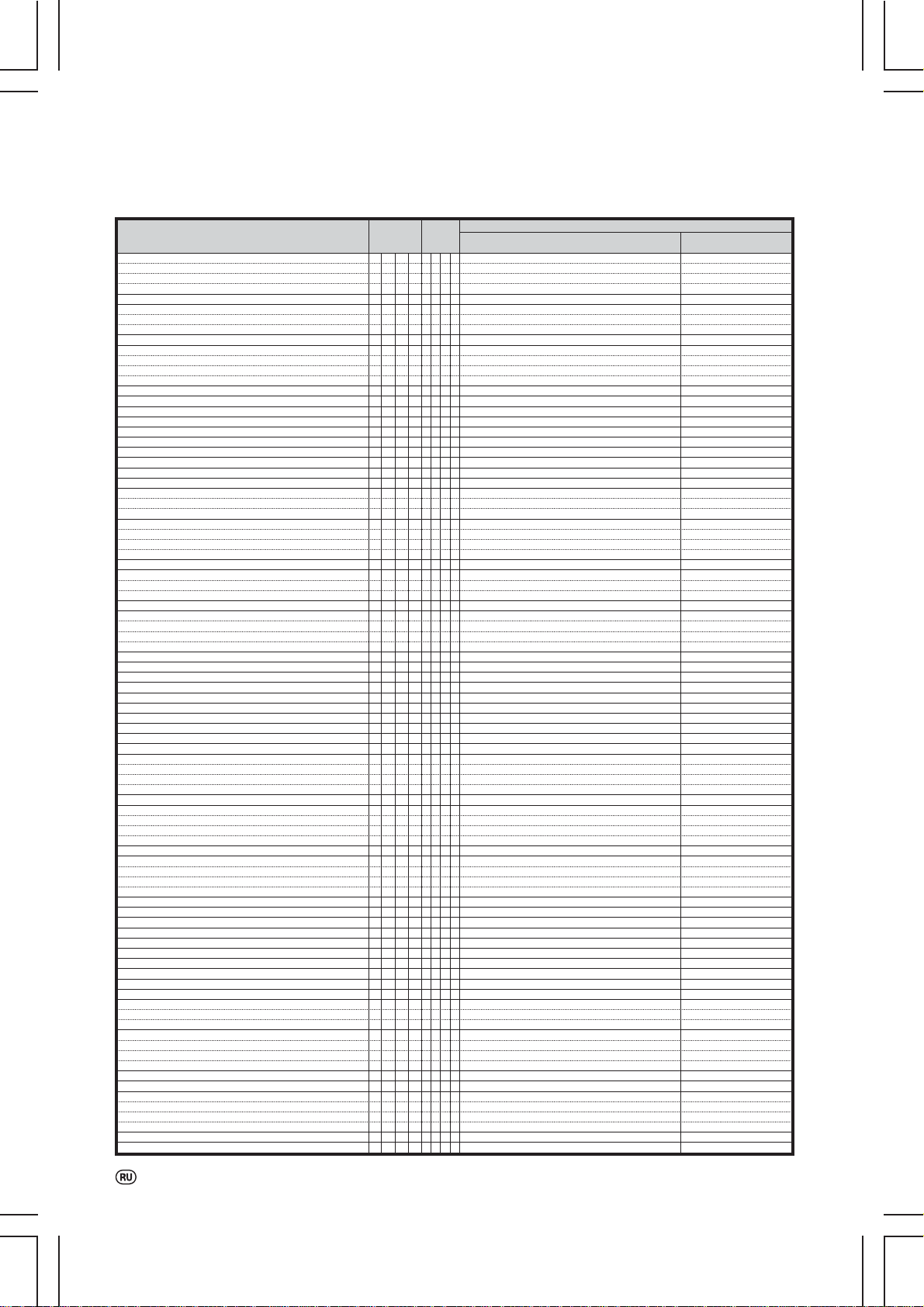
(RS-232C) Спецификации и команды
Объект управления
INPUT 1 DNR : Off
INPUT 1 DNR : Level 1
INPUT 1 DNR : Level 2
INPUT 1 DNR : Level 3
INPUT 1 Adjustment Reset
INPUT 1 Signal Type : Auto
INPUT 1 Signal Type : RGB
INPUT 1 Signal Type : Component
INPUT 1 Display (Status display)
INPUT 2 Picture Mode : Standard
INPUT 2 Picture Mode : Presentation
INPUT 2 Picture Mode : Cinema
INPUT 2 Picture Mode : Custom
INPUT 2 Contrast (-30 - +30)
INPUT 2 Bright (-30 - +30)
INPUT 2 Color (-30 - +30)
INPUT 2 Tint (-30 - +30)
INPUT 2 Red (-30 - +30)
INPUT 2 Green (-30 - +30)
INPUT 2 Blue (-30 - +30)
INPUT 2 Shar p (-30 - +30)
INPUT 2 CLR Temp *1
INPUT 2 Bright Boost (0 - 10)
INPUT 2 Progressive : 2D
INPUT 2 Progressive : 3D
INPUT 2 Progressive : Film Mode
INPUT 2 DNR : Off
INPUT 2 DNR : Level 1
INPUT 2 DNR : Level 2
INPUT 2 DNR : Level 3
INPUT 2 Adjustment Reset
INPUT 2 Signal Type : Auto
INPUT 2 Signal Type : RGB
INPUT 2 Signal Type : Component
INPUT 2 Display (Status display)
INPUT 3 Picture Mode : Standard
INPUT 3 Picture Mode : Presentation
INPUT 3 Picture Mode : Cinema
INPUT 3 Picture Mode : Custom
INPUT 3 Contrast (-30 - +30)
INPUT 3 Bright (-30 - +30)
INPUT 3 Color (-30 - +30)
INPUT 3 Tint (-30 - +30)
INPUT 3 Red (-30 - +30)
INPUT 3 Green (-30 - +30)
INPUT 3 Blue (-30 - +30)
INPUT 3 Shar p (-30 - +30)
INPUT 3 CLR Temp *1
INPUT 3 Bright Boost (0 - 10)
INPUT 3 DNR : Off
INPUT 3 DNR : Level 1
INPUT 3 DNR : Level 2
INPUT 3 DNR : Level 3
INPUT 3 Adjustment Reset
INPUT 3 Signal Type : D. PC RGB
INPUT 3 Signal Type : D. PC Component
INPUT 3 Signal Type : D. Video RGB
INPUT 3 Signal Type : D. Video Component
INPUT 3 Display (Status display)
INPUT 4 Picture Mode : Standard
INPUT 4 Picture Mode : Presentation
INPUT 4 Picture Mode : Cinema
INPUT 4 Picture Mode : Custom
INPUT 4 Contrast (-30 - +30)
INPUT 4 Bright (-30 - +30)
INPUT 4 Color (-30 - +30)
INPUT 4 Tint (-30 - +30)
INPUT 4 Red (-30 - +30)
INPUT 4 Green (-30 - +30)
INPUT 4 Blue (-30 - +30)
INPUT 4 Shar p (-30 - +30)
INPUT 4 CLR Temp *1
INPUT 4 Bright Boost (0 - 10)
INPUT 4 Progressive : 2D
INPUT 4 Progressive : 3D
INPUT 4 Progressive : Film Mode
INPUT 4 DNR : Off
INPUT 4 DNR : Level 1
INPUT 4 DNR : Level 2
INPUT 4 DNR : Level 3
INPUT 4 Adjustment Reset
INPUT 4 Display (Status display)
INPUT 5 Picture Mode : Standard
INPUT 5 Picture Mode : Presentation
INPUT 5 Picture Mode : Cinema
INPUT 5 Picture Mode : Custom
INPUT 5 Contrast (-30 - +30)
INPUT 5 Bright (-30 - +30)
Команда
RANR
RANR
RANR
RANR
RARE
IASI
IASI
IASI
RARE
RBPS
RBPS
RBPS
RBPS
RBP I
RBBR
RBCO
RBT I
RBRD
RBGN
RBBE
RBSH
RBCT
R BWE
RBIP
RBIP
RBIP
RBNR
RBNR
RBNR
RBNR
RBRE
IBSI
IBSI
IBSI
RBRE
RCP S
RCP S
RCP S
RCP S
RCP I
RCBR
RCCO
RCT I
RCRD
RCGN
RCBE
RCSH
RCCT
RCWE
RCNR
RCNR
RCNR
RCNR
RCRE
ICSI
ICSI
ICSI
ICSI
RCRE
VAPS
VAPS
VAPS
VAPS
VAP I
VABR
VACO
VA T I
VARD
VAGN
VABE
VASH
VACT
V AWE
VAIP
VAIP
VAIP
VANR
VANR
VANR
VANR
VARE
VARE
VBPS
VBPS
VBPS
VBPS
VBP I
VBBR
Параметр
___ 0
___ 1
___ 2
___ 3
___ 1
___ 0
___ 1
___ 2
___ 0
__10
__11
__12
__13
_***
_***
_***
_***
_***
_***
_***
_***
_***
__ * *
___ 0
___ 1
___ 2
___ 0
___ 1
___ 2
___ 3
___ 1
___ 0
___ 1
___ 2
___ 0
__10
__11
__12
__13
_***
_***
_***
_***
_***
_***
_***
_***
_***
__ * *
___ 0
___ 1
___ 2
___ 3
___ 1
___ 3
___ 4
___ 5
___ 6
___ 0
__10
__11
__12
__13
_***
_***
_***
_***
_***
_***
_***
_***
_***
__ * *
___ 0
___ 1
___ 2
___ 0
___ 1
___ 2
___ 3
___ 1
___ 0
__10
__11
__12
__13
_***
_***
OK или ERR
OK или ERR
OK или ERR
OK или ERR
OK или ERR
OK или ERR
OK или ERR
OK или ERR
OK или ERR
OK или ERR
OK или ERR
OK или ERR
OK или ERR
OK или ERR
OK или ERR
OK или ERR
OK или ERR
OK или ERR
OK или ERR
OK или ERR
OK или ERR
OK или ERR
OK или ERR
OK или ERR
OK или ERR
OK или ERR
OK или ERR
OK или ERR
OK или ERR
OK или ERR
OK или ERR
OK или ERR
OK или ERR
OK или ERR
OK или ERR
OK или ERR
OK или ERR
OK или ERR
OK или ERR
OK или ERR
OK или ERR
OK или ERR
OK или ERR
OK или ERR
OK или ERR
OK или ERR
OK или ERR
OK или ERR
OK или ERR
OK или ERR
OK или ERR
OK или ERR
OK или ERR
OK или ERR
OK или ERR
OK или ERR
OK или ERR
OK или ERR
OK или ERR
OK или ERR
OK или ERR
OK или ERR
OK или ERR
OK или ERR
OK или ERR
OK или ERR
OK или ERR
OK или ERR
OK или ERR
OK или ERR
OK или ERR
OK или ERR
OK или ERR
OK или ERR
OK или ERR
OK или ERR
OK или ERR
OK или ERR
OK или ERR
OK или ERR
OK или ERR
OK или ERR
OK или ERR
OK или ERR
OK или ERR
OK или ERR
OK или ERR
OK или ERR
Ответ
При включенном аппарате
Режим ожидания
(или 40 секунд при старте)
ERR
ERR
ERR
ERR
ERR
ERR
ERR
ERR
ERR
ERR
ERR
ERR
ERR
ERR
ERR
ERR
ERR
ERR
ERR
ERR
ERR
ERR
ERR
ERR
ERR
ERR
ERR
ERR
ERR
ERR
ERR
ERR
ERR
ERR
ERR
ERR
ERR
ERR
ERR
ERR
ERR
ERR
ERR
ERR
ERR
ERR
ERR
ERR
ERR
ERR
ERR
ERR
ERR
ERR
ERR
ERR
ERR
ERR
ERR
ERR
ERR
ERR
ERR
ERR
ERR
ERR
ERR
ERR
ERR
ERR
ERR
ERR
ERR
ERR
ERR
ERR
ERR
ERR
ERR
ERR
ERR
ERR
ERR
ERR
ERR
ERR
ERR
ERR
-14
Page 15
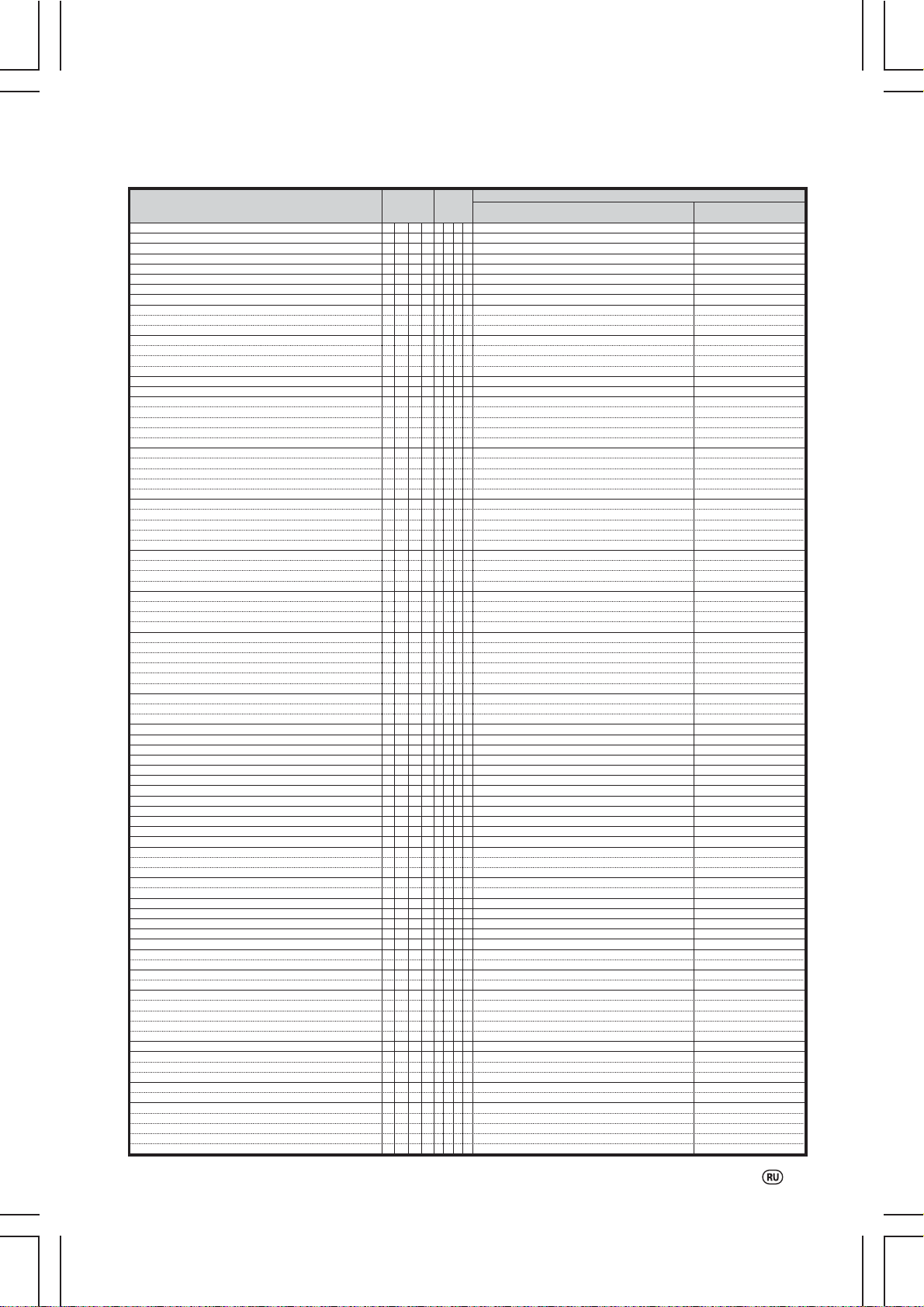
(RS-232C) Спецификации и команды
Объект управления
INPUT 5 Color (-30 - +30)
INPUT 5 Tint (-30 - +30)
INPUT 5 Red (-30 - +30)
INPUT 5 Green (-30 - +30)
INPUT 5 Blue (-30 - +30)
INPUT 5 Shar p (-30 - +30)
INPUT 5 CLR Temp *1
INPUT 5 Bright Boost (0 - 10)
INPUT 5 Progressive : 2D
INPUT 5 Progressive : 3D
INPUT 5 Progressive : Film Mode
INPUT 5 DNR : Off
INPUT 5 DNR : Level 1
INPUT 5 DNR : Level 2
INPUT 5 DNR : Level 3
INPUT 5 Adjustment Reset
INPUT 5 Display (Status display)
INPUT 1 C .M.S. Adjustment : Standard
INPUT 1 C .M.S. Adjustment : sRGB
INPUT 1 C .M.S. Adjustment : Custom1
INPUT 1 C .M.S. Adjustment : Custom2
INPUT 1 C .M.S. Adjustment : Custom3
INPUT 2 C.M.S. Adjustment : Standard
INPUT 2 C.M.S. Adjustment : sRGB
INPUT 2 C.M.S. Adjustment : Custom1
INPUT 2 C.M.S. Adjustment : Custom2
INPUT 2 C.M.S. Adjustment : Custom3
INPUT 3 C.M.S. Adjustment : Standard
INPUT 3 C.M.S. Adjustment : sRGB
INPUT 3 C.M.S. Adjustment : Custom1
INPUT 3 C.M.S. Adjustment : Custom2
INPUT 3 C.M.S. Adjustment : Custom3
INPUT 4 C.M.S. Adjustment : Standard
INPUT 4 C.M.S. Adjustment : Custom1
INPUT 4 C.M.S. Adjustment : Custom2
INPUT 4 C.M.S. Adjustment : Custom3
INPUT 5 C.M.S. Adjustment : Standard
INPUT 5 C.M.S. Adjustment : Custom1
INPUT 5 C.M.S. Adjustment : Custom2
INPUT 5 C.M.S. Adjustment : Custom3
Target : Red
Target : Yellow
Target : Green
Target : Cyan
Target : Blue
Target : Magenta
Lightness (-30 - +30)
Chroma (-30 - +30)
Hue (-30 - +30)
Reset (This Color)
Reset (All Colors)
Clock (-150 - +150)
Phase (-60 - +60)
H-Position (-150 - +150)
V-Position (-60 - +60)
Fine Sync Display (Status display)
Fine Sync Adjustment Reset
Save Setting (1 - 7)
Select Setting (1 - 7)
RGB Horizontal Frequency Check
RGB Vertical Frequency Check
Auto Sync : Off
Auto Sync : Normal
Auto Sync : High Speed
Auto Sync Display : Off
Auto Sync Display : On
Balance (-30 - +30)
Treble (-30 - +30)
Bass (-30 - +30)
Audio Display (Status display)
Audio Adjustment Reset
Audio Out : FAO
Audio Out : VAO
Speaker : Off
Speaker : On
Pict in Pict : Bottom Right
Pict in Pict : Bottom Left
Pict in Pict : Upper Right
Pict in Pict : Upper Left
Pict in Pict : Off
Digital Shift (-96 - +96)
OSD Display : Normal
OSD Display : Level A
OSD Display : Level B
Black Screen Display : Off
Black Screen Display : On
Video System Selection : AUTO
Video System Selection : PAL
Video System Selection : SECAM
Video System Selection : NTSC4.43
Video System Selection : NTSC3.58
Команда
VBCO
VBT I
VBRD
VBGN
VBBE
VBSH
VBCT
V BWE
VBIP
VBIP
VBIP
VBNR
VBNR
VBNR
VBNR
VBRE
VBRE
CSRA
CSRA
CSRA
CSRA
CSRA
CSRB
CSRB
CSRB
CSRB
CSRB
CSRC
CSRC
CSRC
CSRC
CSRC
CSVA
CSVA
CSVA
CSVA
CSVB
CSVB
CSVB
CSVB
CMTG
CMTG
CMTG
CMTG
CMTG
CMTG
CMS L
CMSC
CMSH
CMRE
CMRE
INCL
I NPH
I AHP
I AVP
I ARE
I ARE
MEMS
MEML
TFRQ
TFRQ
AADJ
AADJ
AADJ
IMAS
IMAS
AABL
AATE
AABA
AARE
AARE
AOUT
AOUT
ASPK
ASPK
PINP
PINP
PINP
PINP
PINP
LNDS
IMDI
IMDI
IMDI
IMBO
IMBO
MESY
MESY
MESY
MESY
MESY
Параметр
_***
_***
_***
_***
_***
_***
_***
__ **
___0
___1
___2
___0
___1
___2
___3
___1
___0
__00
__01
__11
__12
__13
__00
__01
__11
__12
__13
__00
__01
__11
__12
__13
__00
__11
__12
__13
__00
__11
__12
__13
___1
___2
___3
___4
___5
___6
__ **
__ **
__ **
___1
___2
****
_***
****
_***
___0
___1
___ *
___ *
___1
___2
___0
___1
___2
___0
___1
_***
_***
_***
___0
___1
___1
___2
___0
___1
__11
__12
__13
__14
___0
_***
___1
___2
___0
___0
___1
___1
___2
___3
___4
___5
OK или ERR
OK или ERR
OK или ERR
OK или ERR
OK или ERR
OK или ERR
OK или ERR
OK или ERR
OK или ERR
OK или ERR
OK или ERR
OK или ERR
OK или ERR
OK или ERR
OK или ERR
OK или ERR
OK или ERR
OK или ERR
OK или ERR
OK или ERR
OK или ERR
OK или ERR
OK или ERR
OK или ERR
OK или ERR
OK или ERR
OK или ERR
OK или ERR
OK или ERR
OK или ERR
OK или ERR
OK или ERR
OK или ERR
OK или ERR
OK или ERR
OK или ERR
OK или ERR
OK или ERR
OK или ERR
OK или ERR
OK или ERR
OK или ERR
OK или ERR
OK или ERR
OK или ERR
OK или ERR
OK или ERR
OK или ERR
OK или ERR
OK или ERR
OK или ERR
OK или ERR
OK или ERR
OK или ERR
OK или ERR
OK или ERR
OK или ERR
OK или ERR
OK или ERR
kHz (***.* или _)
Hz (***.* или _)
OK или ERR
OK или ERR
OK или ERR
OK или ERR
OK или ERR
OK или ERR
OK или ERR
OK или ERR
OK или ERR
OK или ERR
OK или ERR
OK или ERR
OK или ERR
OK или ERR
OK или ERR
OK или ERR
OK или ERR
OK или ERR
OK или ERR
OK или ERR
OK или ERR
OK или ERR
OK или ERR
OK или ERR
OK или ERR
OK или ERR
OK или ERR
OK или ERR
OK или ERR
OK или ERR
При включенном аппарате
Ответ
Режим ожидания
(или 40 секунд при старте)
ERR
ERR
ERR
ERR
ERR
ERR
ERR
ERR
ERR
ERR
ERR
ERR
ERR
ERR
ERR
ERR
ERR
ERR
ERR
ERR
ERR
ERR
ERR
ERR
ERR
ERR
ERR
ERR
ERR
ERR
ERR
ERR
ERR
ERR
ERR
ERR
ERR
ERR
ERR
ERR
ERR
ERR
ERR
ERR
ERR
ERR
ERR
ERR
ERR
ERR
ERR
ERR
ERR
ERR
ERR
ERR
ERR
ERR
ERR
ERR
ERR
ERR
ERR
ERR
ERR
ERR
ERR
ERR
ERR
ERR
ERR
ERR
ERR
ERR
ERR
ERR
ERR
ERR
ERR
ERR
ERR
ERR
ERR
ERR
ERR
ERR
ERR
ERR
ERR
ERR
ERR
-15
Page 16
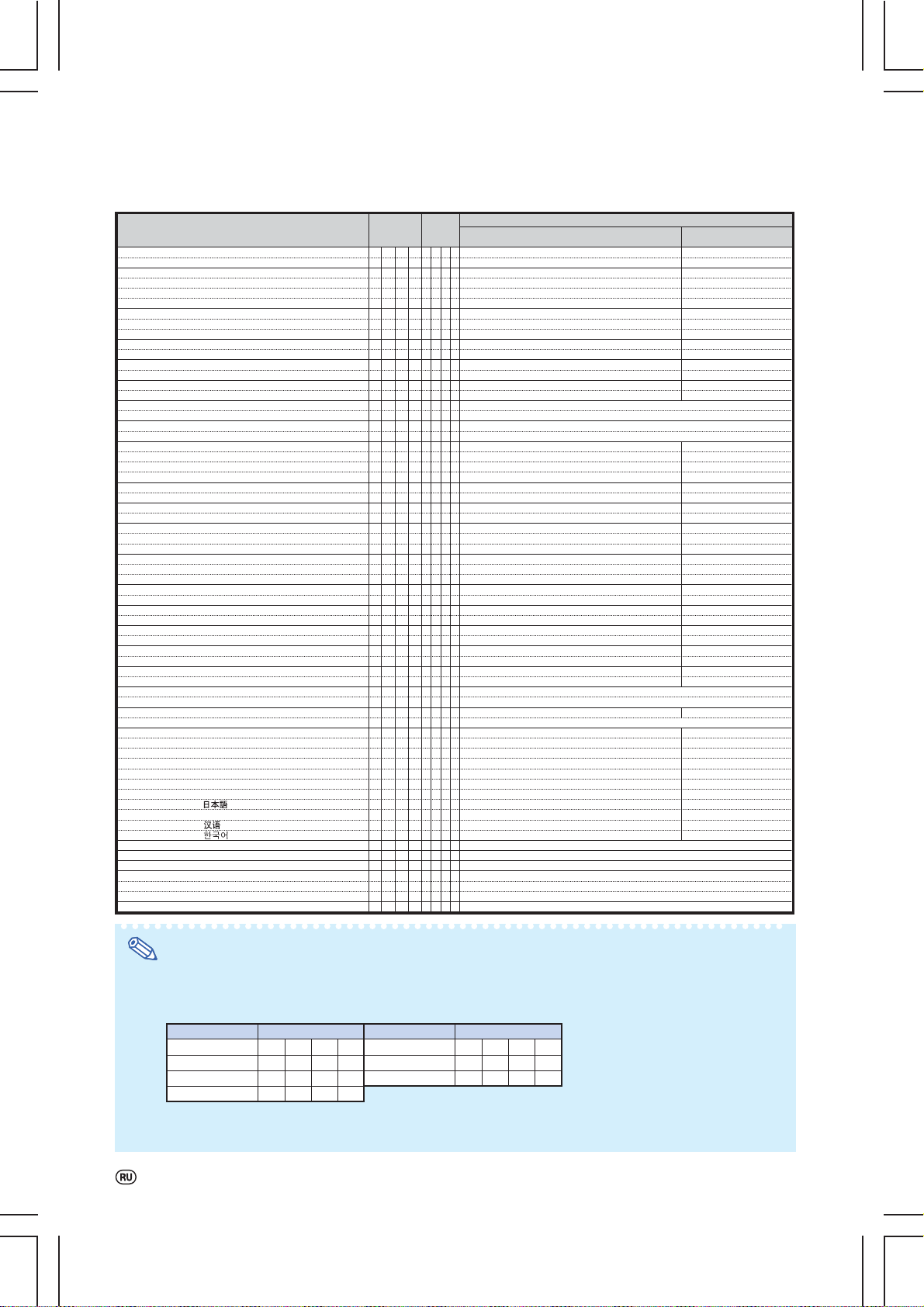
(RS-232C) Спецификации и команды
Объект управления
Video System Selection : PAL-M
Video System Selection : PAL-N
Background Selection : Logo
Background Selection : Custom
Background Selection : Blue
Background Selection : None
Startup Image Selection : Logo
Startup Image Selection : Custom
Startup Image Selection : None
Eco Mode : Standard
Eco Mode : Eco
Auto Search : Off
Auto Search : On
Auto Power Off : Disable
Auto Power Off : Enable
Lamp 1 Usage Time (Hour)
Lamp 2 Usage Time (Hour)
Lamp 1 Life (Percentage)
Lamp 2 Life (Percentage)
Lamp Mode : Both Lamps
Lamp Mode : Lamp 1 Only
Lamp Mode : Lamp 2 Only
Lamp Mode : Equal Use
PRJ Mode : Reverse Off
PRJ Mode : Reverse On
PRJ Mode : Invert Off
PRJ Mode : Invert On
Stack Setting : Normal
Stack Setting : Master
Stack Setting : Slave
Keylock Level : Normal
Keylock Level : Level A
Keylock Level : Level B
Set Inputs : INPUT 1 No Use
Set Inputs : INPUT 1 Use
Set Inputs : INPUT 2 No Use
Set Inputs : INPUT 2 Use
Set Inputs : INPUT 3 No Use
Set Inputs : INPUT 3 Use
Set Inputs : INPUT 4 No Use
Set Inputs : INPUT 4 Use
Set Inputs : INPUT 5 No Use
Set Inputs : INPUT 5 Use
Monitor Out : Disable
Monitor Out : Enable
LAN/RS232C : Disable
LAN/RS232C : Enable
Language Selection : ENGLISH
Language Selection : DEUTSCH
Language Selection : ESPA„OL
Language Selection : NEDERLANDS
Language Selection : FRAN‚AIS
Language Selection : ITALIANO
Language Selection : SVENSKA
Language Selection :
Language Selection : PORTUGUæS
Language Selection :
Language Selection :
Model Name Check
Model Name Check 2
Serial No. Check *3
Projector Name Setting 1 (First four characters) *4
Projector Name Setting 2 (Middle four characters) *4
Projector Name Setting 3 (Last four characters) *4
Projector Name Check
Команда
MESY
MESY
IMBG
IMBG
IMBG
IMBG
IMSI
IMSI
IMSI
THMD
THMD
INSE
INSE
APOW
APOW
TLTT
TLTT
TLTL
TLTL
LPMD
LPMD
LPMD
LPMD
IMRE
IMRE
IMIN
IMIN
STAK
STAK
STAK
KEY L
KEY L
KEY L
RAS I
RAS I
RBS I
RBS I
RCS I
RCS I
VAS I
VAS I
VBS I
VBS I
MOU T
MOU T
LNRS
LNRS
MELA
MELA
MELA
MELA
MELA
MELA
MELA
MELA
MELA
MELA
MELA
TNAM
MNRD
SNRD
PJN1
PJN2
PJN3
PJN0
Параметр
__ _ 6
__ _ 7
__ _ 1
__ _ 2
__ _ 3
__ _ 4
__ _ 1
__ _ 2
__ _ 3
__ _ 0
__ _ 1
__ _ 0
__ _ 1
__ _ 0
__ _ 1
__ _ 1
__ _ 2
__ _ 1
__ _ 2
__ _ 0
__ _ 1
__ _ 2
__ _ 3
__ _ 0
__ _ 1
__ _ 0
__ _ 1
__ _ 0
__ _ 1
__ _ 2
__ _ 0
__ _ 1
__ _ 2
__ _ 0
__ _ 1
__ _ 0
__ _ 1
__ _ 0
__ _ 1
__ _ 0
__ _ 1
__ _ 0
__ _ 1
__ _ 0
__ _ 1
__ _ 0
__ _ 1
__ _ 1
__ _ 2
__ _ 3
__ _ 4
__ _ 5
__ _ 6
__ _ 7
__ _ 8
__ _ 9
__ 10
__ 11
__ _ 1
__ _ 1
__ _ 1
****
****
****
__ _ 1
OK или ERR
OK или ERR
OK или ERR
OK или ERR
OK или ERR
OK или ERR
OK или ERR
OK или ERR
OK или ERR
OK или ERR
OK или ERR
OK или ERR
OK или ERR
OK или ERR
OK или ERR
0 - 9999 (Integer)
0 - 9999 (Integer)
0% - 100% (Integer)
0% - 100% (Integer)
OK или ERR
OK или ERR
OK или ERR
OK или ERR
OK или ERR
OK или ERR
OK или ERR
OK или ERR
OK или ERR
OK или ERR
OK или ERR
OK или ERR
OK или ERR
OK или ERR
OK или ERR
OK или ERR
OK или ERR
OK или ERR
OK или ERR
OK или ERR
OK или ERR
OK или ERR
OK или ERR
OK или ERR
OK или ERR
OK или ERR
OK или ERR
OK или ERR
OK или ERR
OK или ERR
OK или ERR
OK или ERR
OK или ERR
OK или ERR
OK или ERR
OK или ERR
OK или ERR
OK или ERR
OK или ERR
XGPH50X
XG-PH50X
Серийный No
OK или ERR
OK или ERR
OK или ERR
Имя проектора
При включенном аппарате
Ответ
Режим ожидания
(или 40 секунд при старте)
ERR
ERR
ERR
ERR
ERR
ERR
ERR
ERR
ERR
ERR
ERR
ERR
ERR
ERR
ERR
ERR
ERR
ERR
ERR
ERR
ERR
ERR
ERR
ERR
ERR
ERR
ERR
ERR
ERR
ERR
ERR
ERR
ERR
ERR
ERR
ERR
ERR
ERR
ERR
*2
ERR
ERR
ERR
ERR
ERR
ERR
ERR
ERR
ERR
ERR
ERR
Примечание
•Если в колонке параметров появляется знак подчеркивания (_), введите пробел.
•Если в колонке параметров появляется знак звездочки (*), введите величину из интервала значений,
указанных в скобках в колонке “Объект управления”.
*1 Ниже показаны параметры установок цветовой температуры.
Цвет. температура Цвет. температура
4500K
5500K
6500K
7500K
Параметр
_
045
_
055
_
065
_
075
*2 При остановке функции RS-232С проектор не высылает код ответа.
*3 Команда проверки серийного номера (Serial No. Check) используется для считывания 12 знаков номера.
*4 Для установки имени проектора отправьте команды в последовательности PJN1, PJN2 и PJN3.
-16
8500K
9300K
10500K
Параметр
_
085
_
093
_
105
Page 17
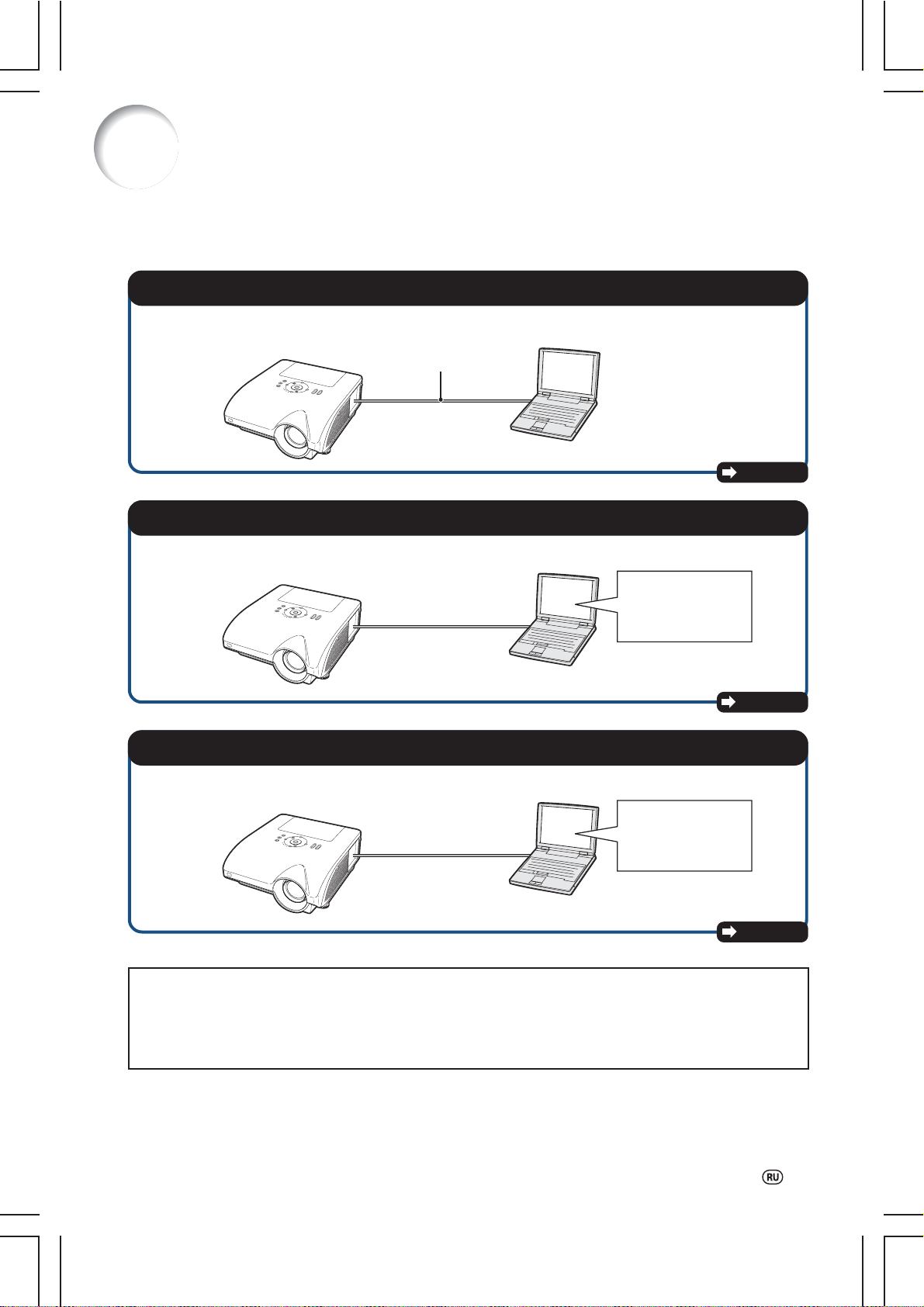
Установка сетевого окружения проектора
В этом разделе приводится описание основной операции использования проектора через сеть.
Если сеть уже установлена, то возможно Вам придется изменить сетевые установки проектора.
Проконсультируйтесь у Вашего системного администратора по вопросу данных установок.
1.
Подключение проектора к компьютеру
Подключите приобретенный отдельно LAN кабель (UTP кабель, 5 категории, перекрестного типа)
к компьютеру и проектору.
LAN кабель
Стр. 18
2.
Установка IP адреса для компьютера
Настройте IP установки компьютера для взаимного обмена данными с проектором.
Временно измените
IP адрес
компьютера
Стр. 19, 20
3.
Установка сетевого подключения проектора
Настройте сетевые установки проектора в соответствии с требованиями Вашей сети.
Для выполнения
установок используйте
Internet Explorer (версия
5.0 или позднее).
Стр. 21
• Microsoft
Corporation в США и/или других странах.
• Все другие наименования компаний или продуктов, упоминаемые в руководствах, являются
торговыми марками или зарегистрированными торговыми марками соответствующих
владельцев.
®
и Windows® являются зарегистрированными торговыми марками фирмы Microsoft
-17
Page 18

Установка сетевого окружения проектора
1. Подключение проектора
к компьютеру
Установите двустороннее соединение
между проектором и компьютером.
Используя кабели LAN (категории 5,
перекрестного типа), Вы сможете
конфигурировать проектор через
компьютер.
Отключите компьютерный
1
кабель LAN от существующей
сети.
LAN кабель, подключенный к сети
Подключите кабель LAN (UTP
2
кабель, категории 5,
перекрестного типа) к разъему
проектора LAN, а другой его
конец - к разъему LAN
компьютера.
LAN кабель
Включите проектор.
3
Включите компьютер.
4
Информация
Убедитесь в том, что загорелся
индикатор LINK LED на задней панели
проектора и проверьте следующее:
• Правильность подключения кабеля
LAN.
• Включено ли питание проектора и
компьютера.
На этом подключение завершено. Переходите к операции “2. Установка IP адреса для
компьютера”.
ON
ON
-18
Page 19

Установка сетевого окружения проектора
2. Установка IP адреса для
компьютера
Ниже приводится описание установок в
ОС Windows XP (Professional или Home
Edition).
Подключитесь к сети,
1
используя учетный номер
администратора для
компьютера.
Щелкните на кнопке “start”
2
(“Пуск”), а затем - на ”Control
Panel” (“Панель управления”).
2
Щелкните на строке “Network
3
and Internet Connections”
(“Сетевые и Интернет
подключения”), а затем - на
“Network Connections”
(“Сетевые подключения”)
•В данном руководстве используются
примеры объяснения операций в Category
View. Если Вы используете Classic View,
дважды щелкните на “Network Connec-
tions”.
Щелкните правой клавишей
4
мыши на строке “Local Area
Connection” (“Локальные
соединения”) и выберите из
меню “Properties”
(“Свойства”).
1
1
2
1
2
-19
Page 20

Установка сетевого окружения проектора
Щелкните на строке “Internet
5
Protocol (TCP/IP)”, а затем на
кнопке “Properties”
(“Свойства”).
1
2
Проверьте или измените IP
6
адрес для устанавливаемого
проектора.
Проверьте и сохраните значения
①
текущего IP адреса, маски подсети
и шлюза по умолчанию.
Сохраните значения текущего IP
адреса, маски подсети и шлюза по
умолчанию на тот случай, если их
придется переустанавливать позднее.
② Устанавливаемые на заводе IP
адрес проектора по умолчанию
“192.168.150.2”, маска подсети “255.255.255.0”, а шлюз“0.0.0.0.”.
Временно установите следующие
значения:
IP адрес: 192.168.150.3
Маска подсети: 255.255.255.0
Шлюз: (Не вводите никакие значения).
После завершения установки
7
щелкните на кнопке “ОК”,
после чего перезапустите
компьютер.
После проверки или установки переходите к операции “3. Установка сетевого
подключения для проектора”.
-20
Page 21

Установка сетевого окружения проектора
3.
Установка сетевого
подключения для проектора
Установки для таких позиций, как IP
адрес проектора и маска подсети
совместимы с существующей сетью.
Запустите Internet Explorer
1
(версия 5.0 или позднее) на
компьютере и введите
“http://192.168.150.2/” в
строке “Address” (“Адрес”), а
затем нажмите на кнопку
“Enter” (“Войти”).
Если имя пользователя и
2
пароль еще не были
установлены, просто щелкните
на кнопке “ОК”.
• Если имя пользователя и пароль
уже установлены, введите их и
щелкните на кнопке “ОК”.
• Если имя пользователя или пароль
были введены неправильно три
раза подряд, на дисплее появится
сообщение об ошибке.
При появлении экрана,
3
изображение которого
приведено справа, щелкните на
“TCP/IP”.
-21
Page 22

Установка сетевого окружения проектора
Появится экран установки TCP/
4
IP для сетевых установок
проектора.
Позиции
IP Address
Subnet
Mask
Default
Gateway
DNS
Server
Пример установки / Примечания
Установка по умолчанию: 192.168.150.2
Введите IP адрес, соответствующий
требованиям сети.
Установка по умолчанию: 255.255.255.0
Установите маску подсети
по аналогии с компьютером и
сетевым оборудованием.
Установка по умолчанию: 0.0.0.0
* Если не используется, установите "0.0.0.0".
Установка по умолчанию: 0.0.0.0
* Если не используется, установите "0.0.0.0".
Примечание
•Проверьте существующий сегмент сети
(группу IP адресов) для того, чтобы избежать
установки дублирующего адреса другого
сетевого оборудования или компьютера. Если
“192.168.150.2” не используется в сети с
наличием IP адреса “192.168.150.ХХХ”, то
изменять IP адрес проектора не нужно.
•Подробнее о каждой из установок
посоветуйтесь с Вашим системным
администратором.
Щелкните на кнопке “Apply”
5
(“Применить”).
На дисплее появятся
6
установленные параметры.
Проверьте их правильность, а
затем щелкните на кнопке
“Confirm” (“Подтвердить”).
•После установки позиций подождите 10
секунд и вновь активизируйте доступ к
ним.
На этом сетевые настройки будут завершены.
Измените IP адрес, использованный при настройке компьютера на прежнее значение, а
затем подключите компьютер и проектор к сети.
-22
Page 23

Управление проектором через LAN
После подключения проектора к сети, введите его IP адрес в строку “Address” браузера Internet Explorer
(версия 5.0 или выше) при помощи компьютера, подключенного к сети для того, чтобы вывести на
дисплей экран настройки, который позволит управлять проектором через сеть.
Управление проектором через
Internet Explorer
(версия 5.0 или выше)
Перед началом операции выполните
подключение внешних устройств (см.
стр.
21 - 28 руководства по
эксплуатации проектора). Подключите
шнур питания (см. стр.
по эксплуатации проектора).
Примечание
•При подключении проектора к сети LAN
используйте кабель LAN (5 категории). При
подключении к концентратору используйте
кабель прямого подключения.
29 руководства
Запустите Internet Explorer
1
(версия 5.0 или позднее) на
компьютере.
Введите “http://” с IP адресом
2
компьютера, установленным
при операции, описанной на
стр. 11, в строке “Address”
(“Адрес”), а затем нажмите на
кнопку “Enter” (“Ввести”).
• Установленный по умолчанию IP
адрес проектора - 192.168.150.2.
Если IP адрес не был изменен
операцией “3. Установка сетевого
подключения для проектора” (стр.
10-11), введите “http://
192.168.150.2/”.
На дисплее появится экран
3
управления проектором, при
помощи которого можно
установить различные
параметры состояния,
управления, а также настройки.
-23
Page 24

Управление проектором через LAN
Подтверждение статуса
проектора
При помощи этого экрана подтверждается
состояние проектора. Вы можете подтвердить следующие позиции :
• MAC Address (МАС адрес)
• Power (Питание)
• Condition (Условия эксплуатации)
• Lamp Timer 1 (Таймер лампы 1)
• Lamp Timer 2 (Таймер лампы 2)
• Lamp Life 1 (Срок экспл-ции лампы 1)
• Lamp Life 2 (Срок экспл-ции лампы 2)
• Input (Режим входа)
• Signal Info (Информация о сигнале)
Примечание
•Если Вы щелкнете на кнопке “Refresh”
(“Обновить”) перед появлением всего экрана,
то на дисплее появится сообщение об
ошибке (“Server Busy Error”). Подождите
некоторое время перед повторением
операции.
•Подробнее о каждой из позиций смотрите в
руководстве по эксплуатации проектора.
(Status)
Управление проектором
Этот экран позволит управлять проектором.
Могут контролироваться следующие позиции :
• Power (Питание)
• Input Select (Выбор входа)
• Volume (Громкость)
• Mute (Audio) [OFF] [ON] (Выкл. звука)
• Black Screen [OFF] [ON] (Черный экран)
(Control)
Примечание
•Если Вы щелкнете на кнопке “Refresh”
(“Обновить”) перед появлением всего экрана,
то на дисплее появится сообщение об
ошибке (“Server Busy Error”). Подождите
некоторое время перед повторением
операции.
•При прогреве проектора работа с данной
страницей невозможна.
•При переключении проектора в режим
ожидания возможно управление только
функцией включения питания “Power ON”.
•Подробнее о каждой из позиций смотрите в
руководстве по эксплуатации проектора.
-24
Page 25

Управление проектором через LAN
(
Установка и настройка
проектора
Пример: экран "Picture" для режима INPUT 1
Экраны позволяют выполнять настройки
и установки проектора. Могут быть установлены или настроены следующие позиции :
• Picture Mode (Режим изображения)
• CLR Temp (Цветовая температура)
• Bright Boost (Выделение светов)
• Progressive (Режим прогр. развертки)
• C.M.S. Adjustment (Регулировки цвета)
• DNR (Подавление помех)
• Signal Type (Тип сигнала)
• Auto Sync (Автосинхронизация)
• Auto Sync Disp (Дисплей автосинхр-ции)
• Audio Out (Аудиовыход)
• Internal Speaker [OFF][ON] (Встр. динамик)
• Resize (Изменение формата)
• OSD Display (Дисплей экр. сообщений)
• Video System (INPUT 4/5) (Видеосистема)
• Background (Фоновое изображение)
• Startup Image (Стартовое изображение)
• Eco Mode [OFF][ON] (Режим Есо)
• Auto Search [OFF][ON] (Автопоиск)
• Auto Power Off [OFF][ON] (Автовыключ-е)
• Lamp Mode (Режим лампы)
• Projection Mode (Режим проецирования)
• Keylock Level (Уровень блокировки кнопок)
• Set Inputs (Установленные входы)
• RS-232C Speed (Скорость передачи данных)
• Monitor Out (Standby) (Выход на монитор)
• OSD Language (Язык дисплея)
• Video Wall (Видеостена) (см. стр.
• Stack Setting (Тандемное проецир-е)
см. стр. 38.)
(Settings & Adjustments)
41.)
Установка защиты
(Network -
Security)
Экран позволяет выполнять установки,
связанные с безопасностью.
Позиции
User Name
Password
Accept IP
Address
All IP
Addresses
From only
specific IP
addresses
Установка имени пользователя
для дополнительной защиты.
Установка пароля для
дополнительной защиты.
Возможна установка до трех
IP адресов, позволяющих
подключиться к проектору.
Нет лимитов для IP адресов,
подключаемых к проектору.
Для защиты только один IP ад-
рес, установленный в "Address 1-3",
может быть подключен к проектору.
После щелчка на кнопке "Apply" ("Применить") появятся устанавлемые величины.
Убедитесь в правильности установок и затем щелкните на кнопке "Confirm" ("Подтвердить").
Описание
Примечание
•Если Вы щелкнете на кнопке “Refresh”
(“Обновить”) перед появлением всего экрана,
то на дисплее появится сообщение об
ошибке (“Server Busy Error”). Подождите
некоторое время перед повторением
операции.
•При прогреве проектора работа с данной
страницей невозможна.
•При нахождении проектора в режиме
ожидания можно управлять только функцией
включения “Power ON”.
•Подробнее о каждой из позиций смотрите в
руководстве по эксплуатации проектора.
Примечание
•После установки позиций подождите 10
секунд, а затем повторите доступ.
•Имя пользователя и пароль могут включать в
себя до 8 знаков.
•Могут вводиться следующие знаки:
a-z, A-Z, 0-9, -, _.
•Для отмены имени пользователя и пароля
введите пропуск, а затем нажмите на “Apply”
(“Применить”).
-25
Page 26

Управление проектором через LAN
р
Выполнение основных сетевых
установок
Экран позволяет выполнить основные
сетевые установки
Позиции
Projector
Name
Auto
Logout
Time
Data Port
Search
Port
(Network-General)
Установка имени проектора.
Установка интервала
времени автоматического
отключения проектора от
сети в минутах (от 1 до
65535 минут). Если
установлено значение 0,
функция Auto Logout будет
отключена.
Установка номера порта TCP
для обмена данными с
проектором (от 1025 до
65535).
Установка номера порта для
поиска проектора (от 1025
до 65535).
Описание
Установка отправки E-mail
сообщения при ошибке
(Mail-Original Settings)
Экран позволяет выполнить установки для
отправки e-mail сообщений при ошибке проектора.
Позиции
SMTP
Server
Originator
E-mail
Address
Originator
Name
Примеры установок / примечания
Установка адреса SMTP
сервера для передачи e-mail
сообщений.
пример 1 : 192.168.150.253
пример 2 : smtp123.sharp.co.jp
* При использовании имени
домена выполните установки для DNS сервера.
Установка e-mail адреса проектора. Этот e-mail адрес
становится Originator E-mail
Address.
Установка имени отправителя.
Это имя появится в колонке
"Originator Name" основного
текста сообщения.
После щелчка на кнопке "Apply" ("Применить") появятся устанавлемые величины.
Убедитесь в правильности установок и затем щелкните на кнопке "Confirm" ("Под-
дить").
тве
Примечание
•После установки позиций подождите 10
секунд и вновь активизируйте доступ к ним.
•Имя проектора может содержать до 12
символов.
•Могут вводиться следующие знаки:
A-Z, 0-9, -, _, (,), пробел
(При вводе знаков a-z они автоматически
конвертируются в A-Z).
-26
Примечание
•Имя SMTP сервера, основного E-mail адреса
и имени отправителя могут содержать до 64
знаков.
•Могут вводиться следующие знаки:
a-z, A-Z, 0-9, !, #, $, %, &, *, +, -, /, =, ?, ^, {, |,
}, ~, _, ‘, ., @, ` (знак “@” может быть введен
только один раз для адреса “Originator E-mal
Address”).
Имя отправителя: a-z, A-Z, 0-9, -, _, (, ),
пробел.
•Если установки из “3. Установка сетевого
подключения для проектора” на стр. 21 и
22 выполнены неверно, e-mail сообщения
отправляться не будут.
Page 27

Управление проектором через LAN
Установка критериев ошибки и
адресов, по которым
отправляется E-mail сообщение
при ошибке
(Mail- Recipient Settings)
Экран позволяет ввести e-mail адреса, по
которым будут рассылаться сообщения об
ошибках.
Позиции
E-mail
Address
Error Mail
(Lamp, Temp,
Fan, Cover)
Test
Установите адреса рассылки
сообщений об ошибках. Можно установить до 5 адресов.
E-mail сообщения рассылаются по категориям ошибок,
обозначенным флажками.
Отправка теста e-mail для
того, чтобы убедиться в
правильности установок для
передачи e-mail сообщений.
Описание
Примечание
•Адреса e-mail могут содержать до 64 знаков.
•Могут вводиться следующие знаки:
a-z, A-Z, 0-9, !, #, $, %, &, *, +, -, /, =, ?, ^, {, |,
}, ~, _, ‘, ., @, ` (знак “@” может быть введен
только один раз).
•Побробнее об ошибках смотрите в
руководстве по эксплуатации проектора.
-27
Page 28

Установка проектора через RS-232C или Telnet
Подключите проектор к компьютеру через RS-232C или Telnet и откройте меню установки (SETUP MENU)
на экране компьютера для выполнения различных установок проектора.
7
При подключении через
RS-232C
Подключите эмулятор разъема
1
общего назначения.
Введите следующие установки
2
эмулятора для порта RS-232C.
Baud Rate (Скорость) : 9600бод/сек.*
Data Length (Размерность) : 8 битов
Parity Bit (Бит четности) : нет
Stop Bit (Стоповый бит) : 1 бит
Flow Control (Управл. логика) : нет
* Это установка по умолчанию. При изменении
скорости передачи данных для проектора,
установите эту величину в соответствии с
произведенным изменением.
Введите “PJS11234” и нажмите на
3
кнопку ввода “Enter”.
На дисплее появится “ОК”. В
4
течение 10 секунд после этого
введите “PJS25678” и нажмите на
кнопку “Enter”.
На дисплее появится “OK”.
5
Нажмите на кнопку “Enter”.
На дисплее появится “Password:”.
Введите пароль и нажмите на
кнопку “Enter”.
• Если пароль еще не былустановлен,
просто нажмите на кнопку “Enter”.
8
Введите “setup” и нажмите на
кнопку ввода “Enter”.
• На дисплее появится меню установки
(SETUP MENU)
T
SETUP MENU (МЕНЮ УСТАНОВОК)
--------------------------SETUP MENU--------------------------
[1]IP Address [2]Subnet Mask [3]Default Gateway
[4]User Name [5]Password
[6]RS-232C Baud Rate [7]Projector Name
[A]Advanced Setup [D]Disconnect All
[V]View All Setting [S]Save & Quit [Q]Quit Unchanged
setup>
Примечание
•Имя пользователя и пароль не устанавливаются
при изготовлении аппарата в качестве установок
по умолчанию.
•Если имя пользователя и пароль три раза были
введены неверно, меню установки исчезнет с
дисплея.
На дисплее появится “User
6
Name”. Введите имя пользователя
и нажмите на кнопку “Enter”.
• Если имя пользователя еще не было
установлено, просто нажмите на кнопку
“Enter”.
-28
Page 29

Установка проектора через RS-232C или Telnet
При подключении через
Telnet
Щелкните на кнопке “start”
1
(“Пуск”) с рабочего стола
Windows и выберите “Run”
(“Выполнить”).
T
SETUP MENU (МЕНЮ УСТАНОВОК)
---------------------------------SETUP MENU--------------------------------
[1]IP Address [2]Subnet Mask [3]Default Gateway
[4]User Name [5]Password
[6]RS-232C Baud Rate [7]Projector Name
[A]Advanced Setup [D]Disconnect All
[V]View All Setting [S]Save & Quit [Q]Quit Unchanged
setup>
Введите “telnet 192.168.150.2” в
2
открывшемся окошке запуска
программ (если IP адрес
проектора - 192.168.150.2).
Щелкните на кнопке “ОК”.
3
На дисплее появится “User
4
Name:”. Введите имя пользователя и нажмите на кнопку “Enter”.
• Если имя пользователя еще не было
установлено, просто нажмите на кнопку
“Enter”.
На дисплее появится “Password:”.
5
Введите пароль и нажмите на
кнопку “Enter”.
• Если пароль еще не былустановлен,
просто нажмите на кнопку “Enter”.
Введите “setup” и нажмите на
6
кнопку ввода “Enter”.
• На дисплее появится меню установки
(SETUP MENU)
Примечание
•Если IP адрес был изменен, не забудьте ввести
новый адрес на этапе 2 операции.
•Имя пользователя и пароль не устанавливаются
при изготовлении аппарата в качестве установок
по умолчанию.
•Если имя пользователя и пароль три раза были
введены неверно на этапе 4 или 5 операции,
меню установки исчезнет с дисплея.
-29
Page 30

Установка проектора через RS-232C или Telnet
МЕНЮ УСТАНОВКИ
T
SETUP MENU (МЕНЮ УСТАНОВОК)
---------------------------------SETUP MENU-------------------------------[1]IP Address [2]Subnet Mask [3]Default Gateway
[4]User Name [5]Password
[6]RS-232C Baud Rate [7]Projector Name
[A]Advanced Setup [D]Disconnect All
[V]View All Setting [S]Save & Quit [Q]Quit Unchanged
setup>
[1]
IP Address (Установка по умолчанию : 192.168.150.2)
Установки IP адреса. (Стр.
[2]
Маска подсети (Установка по умолчанию:
(Главное меню)
33)
255.255.255.0)
Установки маски подсети. (Стр. 33)
[3]
Шлюз по умолчанию (Установка по умолчанию: Не используется)
Установки шлюза по умолчанию. (Стр. 33)
[4]
Имя пользователя (Установка по умолчанию: Не требуется)
Установка имени пользователя для безопасности. (Стр. 34)
Пароль (Установка по умолчанию: Не требуется)
[5]
Установка пароля для безопасности. (Стр. 34)
Скорость передачи RS-232C (Установка по
[6]
умолчанию: 9600 bps)
Установки скорости передачи для разъемов
RS-232C.
[7]
Имя проектора (Установка по умолчанию:
(Стр. 34)
XG-PH50X)
Возможно присвоение имени проектора.
(Стр. 34)
[A] Усовершенствованная настройка
Ввод меню ADVANCED SETUP. (Стр.
35)
[D] Отключить все
Отключаются все соединения. (Стр.
35)
[V] Просмотр всех установок
Показываются все величины установок. (Стр. 31)
Можно использовать с меню ADVANCED SETUP
Сохранить & Выйти
[S]
.
Сохранение установок и выход из меню. (Стр. 32)
[Q] Выйти без изменений
Выход из меню без сохранения установок.
(Стр. 32)
РАСШИРЕННОЕ МЕНЮ УСТАНОВКИ
T
ADVANCED SETUP MENU (УСОВЕРШЕНСТВОВАННОЕ МЕНЮ)
******************** ADVANCED SETUP MENU ***********************
[1]Auto Logout Time [2]Data Port
[5]Network Ping Test
[6]Accept IP Addr(1) [7]Accept IP Addr(2) [8]Accept IP Addr(3)
[9]Accept All IP Addr [0]Search Port
[!]Restore Default Setting
[Q]Return to Main Menu
advanced>
[1]Время автоматического отключения от сети
(Установка по умолчанию : 5 минут)
Установка интервала времени до автоматического отключения от сети. (Стр.
Порт данных (Установка по умолчанию : 10002)
[2]
Установка номера порта TCP, используемого
при обмене данными. (Стр. 35)
[5]Сетевой тест обмена информацией
Позволяет убедиться в нормальной работе сетевого подключения проектора к компьютеру
и т.п. (Стр.
36)
[6]Разрешить IP адрес(1)
[7]Разрешить IP адрес(2)
[8]Разрешить IP адрес(3)
Разрешить все IP адреса (Установка по умол-
[9]
чанию: Accept All)
Для большей безопасности можно установвить
до трех IP адресов, разрешающих подключение
к проектору. Установка может быть отменена
при помощи [9] Accept All IP Addr. (Стр. 36)
[0]
Порт поиска (Установка по умолчанию : 5006)
Устанавливается номер порта, используемого
при поиске проектора. (Стр. 37)
[!] Восстановление установок по умолчанию
Все установки из меню возвращаются к значениям
по умолчанию. (Стр. 37)
[Q]Возврат к главному меню
Возврат к главному меню SETUP. (Стр.
35)
37)
-30
Page 31

Управление проектором через RS-232C или Telnet
Введите номер или символ позиции, выбираемой в меню установки (SETUP MENU). При установке
введите нужные значения. Установки обрабатываются поочередно и сохраняются в конце операции.
Список деталей установки
([V] View All Setting)
T
SETUP MENU (МЕНЮ УСТАНОВОК)
---------------------------------SETUP MENU-------------------------------[1]IP Address [2]Subnet Mask [3]Default Gateway
[4]User Name [5]Password
[6]RS-232C Baud Rate [7]Projector Name
[A]Advanced Setup [D]Disconnect All
[V]View All Setting [S]Save & Quit [Q]Quit Unchanged
setup>v
Model Name : XG-PH50X
Projector Name : XG-PH50X
MAC Address : 08:00:1f:00:00:00
IP Address : 192.168.150.2
Subnet Mask : 255.255.255.0
Default Gateway : Not Used
RS-232 Baud Rate : 9600 bps
Password : Not Required
**********(Advanced Status)**********
Data Port : 10002
Accept IP Address : Accept All
Auto Logout Time : 5 minutes
Search Port : 5006
Введите "v" и нажмите на кнопку "Enter".
1
На дисплей выводятся все установки (*).
1
*
Параметры установки
Пример: Установка IP адреса (изменение с
192.168.150.2 на 192.168.150.3)
T
SETUP MENU (МЕНЮ УСТАНОВОК)
---------------------------------SETUP MENU-------------------------------[1]IP Address [2]Subnet Mask [3]Default Gateway
[4]User Name [5]Password
[6]RS-232C Baud Rate [7]Projector Name
[A]Advanced Setup [D]Disconnect All
[V]View All Setting [S]Save & Quit [Q]Quit Unchanged
setup>1
IP Address : 192.168.150.2
Please Enter : 192.168.150.3
(change) Ñ> 192.168.150.3
---------------------------------SETUP MENU-------------------------------[1]IP Address [2]Subnet Mask [3]Default Gateway
[4]User Name [5]Password
[6]RS-232C Baud Rate [7]Projector Name
[A]Advanced Setup [D]Disconnect All
[V]View All Setting [S]Save & Quit [Q]Quit Unchanged
setup>v
Model Name : XG-PH50X
Projector Name : XG-PH50X
MAC Address : 08:00:1f:00:00:00
IP Address : 192.168.150.3
Subnet Mask : 255.255.255.0
Default Gateway : Not Used
RS-232C Baud Rate : 9600 bps
Password : Not Required
**********(Advanced Status)**********
Data Port : 10002
Accept IP Address : Accept All
Busy Reply : ERR+<CR> code
Input Hold Time : 1000 milliseconds
Auto Logout Time : 5 minutes
Search Port : 5006
1
2
3
*1
*2
*3
Введите "1" (номер устанавливаемой
1
позиции) и нажмите на кнопку "Enter".
На дисплее появится текущий IP адрес (*1).
Введите устанавливаемый IP адрес и
2
нажмите на кнопку "Enter".
Появится IP адрес после изменения (*2).
Введите "v" и нажмите на "Enter" для
3
проверки списка деталей установки.
IP адрес изменился (*3).
Примечание
•Проверка списка может быть пропущена.
•Новые установки активизируются только после
сохранения (стр. 21).
•При вводе неправильного значения на дисплее
появится сообщение об ошибке (“Parameter
Error”).
-31
Page 32

Управление проектором через RS-232C или Telnet
Сохранение установок и выход
([S] Save & Quit)
Сохранение установок и выход из меню
T
SETUP MENU (МЕНЮ УСТАНОВОК)
---------------------------------SETUP MENU-------------------------------[1]IP Address [2]Subnet Mask [3]Default Gateway
[4]User Name [5]Password
[6]RS-232C Baud Rate [7]Projector Name
[A]Advanced Setup [D]Disconnect All
[V]View All Setting [S]Save & Quit [Q]Quit Unchanged
setup>s
All Connection will be disconnect.
Continue(y/n)? y
Apply New setting...Done.
Введите "s" и нажмите на кнопку "Enter".
1
Введите "y"
2
и нажмите на кнопку
"Enter".
1
2
Выход без сохранения установок
([Q] Quit Unchanged)
Выход из меню без сохранения установок.
T
SETUP MENU (МЕНЮ УСТАНОВОК)
---------------------------------SETUP MENU-------------------------------[1]IP Address [2]Subnet Mask [3]Default Gateway
[4]User Name [5]Password
[6]RS-232C Baud Rate [7]Projector Name
[A]Advanced Setup [D]Disconnect All
[V]View All Setting [S]Save & Quit [Q]Quit Unchanged
setup>q
Quit Without Saving(y/n)? y
Setting Unchanged.
Введите "q" и нажмите на кнопку "Enter".
1
Введите "y" и нажмите на кнопку "Enter".
2
1
2
-32
Page 33

Управление проектором через RS-232C или Telnet
(*)
Приводится объяснение операции установки для каждой позиции. Информация об основной операции
приведена в разделе “Параметры установки” на стр.
Установка IP адреса
([1] IP Address)
Установка IP адреса.
setup>1
IP Address :192.168.150.2
Please Enter :192.168.150.3
(change) Ñ> 192.168.150.3
Введите "1" и нажмите на кнопку "Enter".
1
Введите устанавливаемое числовое
2
значение и нажмите на кнопку "Enter".
Будет показан IP адрес после изменения (*).
1
2
Установка маски подсети
([2] Subnet Mask)
Установка маски подсети.
setup>2
Subnet Mask :255.255.255.0
Please Enter :255.0.0.0
(change) Ñ> 255.0.0.0
1
2
31.
Установка шлюза по умолчанию
([3] Default Gateway)
Установка шлюза по умолчанию.
setup>3
note: Ò0.0.0.0Ó means ÒUsing no default gateway.Ó
Gateway Address :0.0.0.0
*
Please Enter :192.168.150.1
(change) Ñ> 192.168.150.1
Введите "3" и нажмите на кнопку "Enter".
1
Введите устанавливаемое числовое
2
значение и нажмите на кнопку "Enter".
Будет показан адрес шлюза после
изменения
.
Примечание
•Если величины установок IP адреса, маски
подсети или шлюза проектора были изменены
через Telnet, сетевые установки компьютера
могут не позволить подключить компьютер к
проектору.
*
1
2
*
Введите "2" и нажмите на кнопку "Enter".
1
Введите устанавливаемое числовое
2
значение и нажмите на кнопку "Enter".
Будет показана маска подсети после
изменения (*).
-33
Page 34

Управление проектором через RS-232C или Telnet
Установка имени пользователя
([4] User Name)
Дополнительная защита при помощи имени пользователя.
setup>4
User Name :
Please Enter : XG-PH50X
(change) Ñ> XG-PH50X
Введите "4" и нажмите на кнопку "Enter".
1
Введите устанавливаемое имя пользова-
2
теля и нажмите на кнопку "Enter".
Будет показано установленное имя (*).
1
2
Примечание
•Имя пользователя включает не более 8 знаков.
•Могут вводиться следующие знаки:
a-z, A-Z, 0-9, -, _
•Имя пользователя не устанавливается в
состоянии по умолчанию.
Установка пароля
([5] Password)
Установка скорости передачи
через RS-232C
Установка скорости передачи данных для
разъемов RS-232C (COMPUTER и PROJECTOR).
setup>6
*
note: It sets both RS-232C (COMPUTER) and RS-232C (PROJECTOR).
0 ... 9600 bps
1 ... 38400 bps
2 ... 115200 bps
Baud Rate Select[0-2] :2
RS-232C Baud Rate : 115200 bps
Введите "6" и нажмите на кнопку "Enter".
1
Выберите и введите цифру 0, 1 или 2 и
2
нажмите на кнопку "Enter".
Будет показана установленная скорость (*).
•Установите для проектора ту же скорость,
которая используется в компьютере.
Установка имени проектора
([7] Projector Name)
([6] RS-232C Baud Rate)
1
2
*
Примечание
Дополнительная защита при помощи пароля.
setup>5
Password :
Please Enter :
(change) Ñ> sharppj
Введите "5" и нажмите на кнопку "Enter".
1
Введите пароль и нажмите на кнопку "Enter".
2
Будет показан установленный пароль (*).
sharppj
Примечание
•Пароль включает не более 8 знаков.
•Могут вводиться следующие знаки:
a-z, A-Z, 0-9, -, _
•Пароль не устанавливается в состояние по
умолчанию.
-34
Проектору может быть присвоено имя.
1
2
*
setup>7
Projector Name : XG-PH50X
Please Enter : MY XG-PH50X
(change) Ñ> MY XG-PH50X
Введите "7" и нажмите на кнопку "Enter".
1
Введите имя проектора.
2
Будет показано имя проектора (*).
Примечание
•Имя проектора включает не более 12 знаков.
•Могут вводиться следующие знаки:
A-Z, 0-9, -, _, (,), пробел
(при вводе знаков a-z они автоматически
конвертируются в знаки A-Z).
•Операция аналогична подтверждению или вводу
имени при помощи команд RS-232C - “PJN0”,
“PJN1”, “PJN2” и “PJN3”.
1
2
*
Page 35

Управление проектором через RS-232C или Telnet
Отключение от всех соединений
([D] Disconnect All)
Вы можете отключить все TCP/IP соединения,
распознаваемые на данный момент
проектором. Даже при фиксации порта COM
Redirect в состоянии Busy в результате
возникшей проблемы возможно
принудительное возвращение аппарата в
состояние готовности Ready при помощи
данного отключения всех соединений.
setup>d
Disconnect All Connections(y/n)?y
Now Disconnecting...
Введите "d" и нажмите на кнопку "Enter".
1
Введите "y"
2
и нажмите на кнопку
"Enter".
Примечание
•При выполнении установки Disconnect All
соединение с проектором через сеть будет
принудительно отключено.
1
2
1
2
Установка автоматического выхода
из сети
Если в течение установленного времени на вход
не поступает сигнал, проектор автоматически
выйдет из сетевого подключения при помощи
функции Auto Logout. Время отключения от сети
устанавливается с шагом в 1 минуту (в
интервале от 1 до 65535 минут).
advanced>1
Valid range : 0 to 65535 (minute)
note: if you enter Ò0Ó, auto logout function will be disable.
Auto Logout Time: 5
Please Enter :15
(change) Ñ> 15
Введите "1" и нажмите на кнопку "Enter".
Введите числовое значение и нажмите на
кнопку "Enter".
Будет показано числовое значение (*).
•Если установлено значение “0”, то функция Auto
Logout будет отменена.
•Если будет введено неправильное значение, на
дисплее появится сообщение об ошибке
(“Parameter Error”) и экран возвратится к
VANCED SETUP MENU.
(ADVANCED [1] Auto Logout Time)
1
2
*
Примечание
AD-
Вход в РАСШИРЕННОЕ МЕНЮ
УСТАНОВКИ
Вводится меню ADVANCED SETUP.
setup>a
******************** ADVANCED SETUP MENU ***********************
[1]Auto Logout Time [2]Data Port
[5]Network Ping Test
[6]Accept IP Addr(1) [7]Accept IP Addr(2) [8]Accept IP Addr(3)
[9]Accept All IP Addr [0]Search Port
[!]Restore Default Setting
[Q]Return to Main Menu
advanced>
Введите "a" и нажмите на кнопку "Enter".
1
([А] Advanced Setup)
1
Установка порта данных
(ADVANCED [2] Data Port)
Установка номера порта TCP. Может быть
установлено число в интервале от 1025 до 65535.
advanced>2
Valid range :1025 to 65535
Data Port :10002
Please Enter :10005
(change) Ñ> 10005
Введите "2" и нажмите на кнопку "Enter".
1
Введите числовое значение и нажмите на
2
кнопку "Enter".
Будет показано числовое значение (*).
Примечание
•Установите нужное значение. Обычно
используется установка по умолчанию.
1
2
*
-35
Page 36

Управление проектором через RS-232C или Telnet
1
2
2
Проведение теста обмена
информацией в сети
(ADVANCED [5] Network Ping Test)
Позволяет убедиться в нормальной работе
сетевого подключения проектора к компьютеру
и другим устройствам.
advanced>5
Ping dest IP addr :192.168.150.1
Please Enter :192.168.150.152
(change) Ñ> 192.168.150.152
32 bytes from 192.168.150.152: icmp_seq = 1, time = 0 ms
32 bytes from 192.168.150.152: icmp_seq = 2, time = 0 ms
32 bytes from 192.168.150.152: icmp_seq = 3, time = 0 ms
32 bytes from 192.168.150.152: icmp_seq = 4, time = 0 ms
Введите "5" и нажмите на кнопку "Enter".
1
Введите IP адрес тестируемого устройства и
2
нажмите на кнопку "Enter".
Будет показан введенный IP адрес (*1).
Будет показан результат теста (*2).
Примечание
•Если кнопка “Enter” была нажата без ввода IP
адреса, то начнется тестирование ранее
используемого IP адреса.
•Если наблюдаются неполадки в подключении, то
после 5 секундной повторной попытки на
дисплее появится предупреждение “Error: No
answer” (“Ошибка: Нет ответа”). В этом случае
проверьте установки для проектора и
компьютера и обратитесь к системному
администратору.
1
2
*1
*2
Установка доступа с IP адреса
(ADVANCED [6] Accept IP Addr(1) - [8] Accept
IP Addr(3))
Вы можете обеспечить дополнительную защиту
проектора, указав возможность доступа только
с определенного IP адреса. Возможен ввод 3-х
адресов, для которых открыт доступ к
проектору.
advanced>6
Accept IP Addr(1) : 0.0.0.0
Please Enter : 192.168.150.152
(change) Ñ> 192.168.150.152
Введите "6", "7" или "8" и нажмите на
1
кнопку "Enter".
Введите числовое значение и нажмите
2
на кнопку "Enter".
Будет показано установленное числовое
значение (*).
*
Примечание
•Для того, чтобы закрыть доступ для текущего IP
адреса, введите “0.0.0.0”.
•Если доступ уже установлен для одного или
более IP адреса, то он будет закрыт для IP
адресов, доступ для которых еще не установлен.
Вы можете отменить данную установку при
помощи [9] Accept All IP Addr.
Подтверждение доступа со всех IP
адресов
(ADVANCED [9] Accept All IP Addr)
-36
Удаляются IP адреса, установленные с
помощью "Accept IP Addr".
advanced>9
Accept All IP Addresses(y/n)? y
Введите "9" и нажмите на кнопку "Enter".
1
Введите "y" и нажмите на кнопку "Enter".
2
Примечание
•В тот момент времени, когда будет введено “y”,
все числовыве значения для адресов открытого
доступа к проектору (Accept IP Addr(1) - (3)) будут
переустановлены на “0.0.0.0”.
•Если Вы ввели “n”, то установка не будет
изменена.
1
Page 37

Управление проектором через RS-232C или Telnet
Установка порта поиска
(ADVANCED [0] Search Port)
Устанавливается номер порта, используемого
для поиска проектора из сети.
advanced>0
Please Enter Port Number for Search from Computer.
Valid range : 1025 to 65535
Search Port : 5006
Please Enter : 5004
(change) Ñ> 5004
Введите "0" и нажмите на кнопку "Enter".
1
Введите числовое значение и нажмите
2
на кнопку "Enter".
Будет показано установленное числовое
значение (*).
Примечание
•Установите нужное значение. Обычно
используется установка по умолчанию.
Возврат к установкам по
умолчанию
(ADVANCED [!] Restore Default Setting)
Возврат к Главному меню
(ADVANCED [Q] Return to Main Menu)
Производится возврат к главному меню SETUP.
advanced>q
1
2
*
---------------------------------SETUP MENU-------------------------------[1]IP Address [2]Subnet Mask [3]Default Gateway
[4]User Name [5]Password
[6]RS-232C Baud Rate [7]Projector Name
[A]Advanced Setup [D]Disconnect All
[V]View All Setting [S]Save & Quit [Q]Quit Unchanged
setup>
Введите "q" и нажмите на кнопку "Enter".
1
Произойдет возврат к меню SETUP.
1
Все установки возвращаются к значениям по
умолчанию.
advanced>!
Restore All Setting to Default(y/n)? y
Ñ User Setting Initialized Ñ
Введите "!" и нажмите на кнопку "Enter".
1
Введите "y" и нажмите на кнопку "Enter".
2
Примечание
•Если значения IP Address, Subnet Mask или
Gateway проектора были возвращены к
установкам по умолчанию через Telnet, то в
зависимости от сетевых установок компьютера
его подключение к проектору может оказаться
невозможным.
1
2
-37
Page 38

Тандемное проецирование
Тандемное проецирование позволит повысить яркость изображения путем одновременного его
проецирования двумя проекторами.
Информация
•Для установки функции тандемного проецирования присвойте одному проектору статус “Главный”
(“Master”), а другому - “Вспомогательный” (“Slave”), и подключите их друг к другу приобретенными
отдельно кабелями LAN (UTP кабели, 5 категории, перекрестного типа).
•При помощи указанных ниже кнопок может одновременно осуществляться управление обоими
аппаратами.
•Кнопка ON (ВКЛ.) •Кнопка AUTO SYNC (АВТОСИНХРОНИЗАЦИЯ)
•Кнопка STANDBY (РЕЖИМ ОЖИДАНИЯ) •Кнопка RESIZE (ИЗМЕНЕНИЕ ФОРМАТА)
•Кнопка BLACK SCREEN (ЧЕРНЫЙ ЭКРАН) •Кнопка PICTURE MODE (РЕЖИМ ИЗОБРАЖЕНИЯ)
•Кнопки INPUT 1-5 (ВХОД 1-5) •Кнопка BREAK TIMER (ТАЙМЕР ПЕРЕРЫВА)
•Кнопка MUTE (ВЫКЛЮЧЕНИЕ ЗВУКА) •Кнопка FREEZE (СТОП-КАДР)
•Кнопки VOLUME (ГРОМКОСТЬ)
•Обычно управление вспомогательным аппаратом с пульта ДУ невозможно. Однако это становится
возможным при подключении пульта ДУ к вспомогательному проектору с помощью кабеля с миниразъемом диаметром 3,5 мм (приобретается отдельно, по каталогу Sharp - QCNWGA038WJPZ).
•Даже при установке проектора в качестве вспомогательного управление им возможно с помощью
кнопок, расположенных на корпусе проектора.
-38
Page 39

Тандемное проецирование
Установка режима тандемного проецирования
Основное подключение
Ниже приводится пример установки тандемного проецирования компьютерного изображения.
RGB кабель
Проектор 1:
Главный (Master)
Разъем INPUT 1
Проектор 2:
Вспомогательный
(Slave)
Разъем INPUT 1
Установите позицию “Stack Set-
1
ting” (“Совместное
проецирование”) проектора 1 на
“Master” (“Главный”).
(См. стр. 84 руководства по эксплуатации
проектора).
Установите позицию “Stack Set-
2
ting” проектора 2 на “Slave”
(“Вспомогательный”).
(См. стр. 84 руководства по эксплуатации
проектора).
Выполните настройку “Pair Stack”
3
(“Тандемное проецирование”)
для обоих проекторов.
(См. стр. 85 руководства по эксплуатации
проектора).
Разъем
OUTPUT (FOR INPUT 1, 2)
Разъем LAN
RGB
кабель
4
Кабель LAN
(перекрестного типа)
Разъем LAN
Выберите входы в соответствии с
данными приведенных ниже
таблиц.
(См. стр. 86 руководства по эксплуатации
проектора).
Проектор 1 Проектор 2
Master
Установки
INPUT1
INPUT2
INPUT3
INPUT4
INPUT5
Выключите оба проектора.
5
ON
OFF
OFF
OFF
OFF
INPUT1
INPUT2
INPUT3
INPUT4
INPUT5
Компьютер
Slave
Установки
ON
OFF
OFF
OFF
OFF
-39
Page 40

Тандемное проецирование
Подключите разъем INPUT 1
6
(ВХОД 1) проектора 1 к выходу
RGB компьютера при помощи RGB
кабеля.
(См. стр. 27 руководства по эксплуатации
проектора).
Подключите разъем OUTPUT (FOR
7
INPUT 1,2) (ВЫХОД (ДЛЯ ВХОДА
1,2)) проектора 1 к разъему INPUT
1 проектора 2 при помощи RGB
кабеля.
(См. стр. 36 руководства по эксплуатации
проектора).
Примечание
•При подключении кабеля RGB к проектору
2 используйте вход с тем же номером, что
и на проекторе 1 (в данном случае - INPUT
1).
Подключите разъем LAN
8
проектора 1 к разъему LAN
проектора 2 при помощи
приобретенного отдельно кабеля
LAN (UTP кабеля, 5 категории,
перекрестного типа).
Включите сначала оба проектора,
9
а затем - компьютер.
Приложение
Ниже приводится пример подачи на вход изображений с нескольких источников.
Разъем INPUT 1
Проектор 1:
Главный
(Master)
Разъемы INPUT 2
Разъем INPUT 4
RGB
кабель
Разъем INPUT 1
Проектор 2:
Вспомог.
(Slave)
Разъем LAN
Разъем INPUT 4
Композитный видеокабель
RGB кабель
Разъем
OUTPUT (FOR INPUT 1, 2)
Разъем LAN
Компьютер
Кабель LAN
(перекрестн.
типа)
5 BNC -15-конт.
D-sub кабель
Компьютер
Распределитель
Видеоустройство
Проектор 1
Master
Установки
INPUT1
INPUT2
INPUT3
INPUT4
INPUT5
ON
ON
OFF
ON
OFF
Проектор 2
Slave
Установки
INPUT1
INPUT2
INPUT3
INPUT4
INPUT5
ON
OFF
OFF
ON
OFF
-40
Page 41

Проецирование в режиме “Видеостена”
Обычно для проецирования в режиме “видеостена” необходимо использование дорогостоящего
обрудования для обработки изображений.
В данной модели проектора предусмотрена возможность проецирования в этом режиме без
использования дополнительных устройств.
Hub
Информация
•Перед использованием функции проецирования в режиме “видеостена” установите программу
Internet Explorer (версия 5.0 или выше).
•Режим “видеостена” не совместим с разрешением выше, чем SXGA.
•Качество изображения может ухудшиться при вводе сигналов изображения на несколько
проекторов через RGB кабель или при последовательном подключении с помощью RCA кабеля.
-41
Page 42

Проецирование в режиме “Видеостена”
Установка режима проецирования “видеостена” (основное
подключение)
Ниже приводится пример установки “видеостены” 2 х 2 при помощи 4 проекторов.
Проектор 1
Проектор 2
Проектор 3
Разъем INPUT 1
Разъем INPUT 1
Разъем INPUT 1
Разъем INPUT 1
RGB кабель
Разъем
OUTPUT (FOR INPUT 1, 2)
Компьютер
RGB кабель
Разъем
OUTPUT (FOR INPUT 1, 2)
RGB кабель
Разъем
OUTPUT (FOR INPUT 1, 2)
RGB кабель
Проектор 4
-42
Page 43

Проецирование в режиме “Видеостена”
Выполните доступ к одному из
1
четырех проекторов через Internet
Explorer.
(Подробнее сотрите в разделе “Управление
проектором через Internet Explorer (версия 5.0
или выше” на стр. 23).
Щелкните на позиции меню “Video
2
Wall” (“Видеостена”).
• Появится экран “Video Wall”.
Выберите для позиции “Division”
3
(“Деление стены”) - “2 х 2”.
Щелкните на кнопке,
4
присваивающей определенную
позицию на “видеостене”
данному изображению.
• Данному проектору будет выделен
определенный участок.
Примечание
•Подробнее о выборе позиций и текущей
позиции для отдельного проектора
смотрите в разделе “Присвоение
определенного места изображению при
установке режима “видеостена” на стр.
44.
Повторите этапы 1-4 данной
5
операции для других трех
проекторов.
На этом установка проекции “видеостена”
будет завершена. Проецирование начнется
при поступлении одного и того же сигнала
на входы всех четырех проекторов.
1
2
3
Выбирается позиция каждого проектора (кнопки присвоения позиции).
1
Выбирается количество позиций, на которое делится "видеостена".
2
Показывается текущий статус установки "видеостены".
3
Регулируется позиция изображения по горизонтали и вертикали..
4
4
-43
Page 44

Проецирование в режиме “Видеостена”
5
Регулировка позиции по
горизонтали и вертикали
Щелкните на позициях “UP” (“ВВЕРХ”), “DOWN”
(“ВНИЗ”), “LEFT” (“ВЛЕВО”) или “RIGHT”
(“ВПРАВО”) для размещения проецируемого
изображения на стене.
Возврат к установкам по
умолчанию
Выберите “1 х 1” для позиции
1
“Division” (“Деление стены”).
Щелкните на кнопке
2
присваивания позиции 1.
• Установки возвратятся к значениям по
умолчанию.
Присвоение определенного места изображению при
установке режима “видеостена”
Ниже приводятся примеры присвоения определенных мест проецируемым изображениям при
проецировании спереди и из-за экрана.
Проекция спереди Проекция сзади
123
456
1
4
2
5
6
789
3
Количество проекторов соотносится с
количеством проецируемых позиций.
1
4
2
5
3
6
7
Количество проекторов соотносится с
количеством проецируемых позиций.
8
9
-44
7
122323
45
789
56
8
9
Page 45

Проецирование в режиме “Видеостена”
Примечания к режиму проецирования широкоэкранной
“видеостены”
Выбор параметров “2 х 1”, “3 х 1”, “4 х 1”, “5 х 1”, “6 х 1”, “7 х 1” или “8 х 1” для позиции “Division”
(“Деление”) (см. стр. 43) позволяет Вам организовать “видеостену” в режиме широкого экрана.
Для создания единого изображения в режиме широкоэкранной “видеостены” расположите проекторы
в один ряд (как это показано выше), выберите “3 х 1” для позиции “Division” (“Деление”), выберите
позицию для каждого проектора, а затем подайте на вход изображение сжатое до значения 1/3 (как это
показано ниже).
-45
Page 46

Проецирование в режиме “Видеостена”
Установка режима проецирования “видеостена” (приложение)
Совместное использование функций “Stack Setting” (“Совместное проецирование”) и “Set Inputs”
(“Установка входов”) позволяет управлять изображением в режиме “видеостена” при помощи одного
пульта ДУ.
В этом разделе приводится пример подключения для ввода видеосигналов в режиме “видеостены” на
основе примера, приведенного в предыдущем разделе.
RGB кабель
Разъем
Разъем INPUT 1
OUTPUT (FOR INPUT 1, 2)
Проектор 1:
Главный
(Master)
Разъемы INPUT 2
Разъем INPUT 4
Разъем INPUT 1
Проектор 2:
Вспомогательный
(Slave)
Разъем INPUT 4
Разъем INPUT 1
Проектор 3:
Вспомогательный
(Slave)
Разъем INPUT 4
Разъем INPUT 1
5 BNC -15-конт. D-sub кабель
Разъем LAN
RGB кабель
Разъем
OUTPUT (FOR INPUT 1, 2)
Разъем LAN
RGB кабель
Разъем
OUTPUT (FOR INPUT 1, 2)
Разъем LAN
RGB кабель
Компьютер
Компьютер
Концентратор
LAN кабель
(прямого подключ-я)
Проектор 4:
Вспомогательный
(Slave)
Разъем INPUT 4
Композитный видеокабель
-46
Разъем LAN
Распределитель
Видеоустройство
Page 47

Проецирование в режиме “Видеостена”
Подготовка к операции
• Выполните приведенную ниже операцию после выполнения всех основных подключений.
• Если для проектора были установлены имя пользователя и пароль, переустановите их прежде, чем
приступите к установке совместного проецирования. Используйте одинаковые установки имени
пользователя и пароля для главного проектора и всех вспомогательных проекторов (см. стр. 25).
• Установите одинаковые номера для порта данных (“Data Port”) для главного и вспомогательных проекторов
(см. стр. 26).
Информация
•Не используйте сетевое программное обеспечение и сетевые аппаратные средства с доступом к
проектору через порт с тем же значением как для главного проектора, так и для вспомогательных,
иначе Вы не сможете управлять несколькими проекторами при помощи одного пульта ДУ.
Измените настройки TCP/IP для
1
компьютера так, как это указано
ниже.
(Подробнее смотрите в разделе “Установка IP
адреса для компьютера” на стр. 19).
• IP адрес : 192.168.150.2
• Маска подсети : 255.255.255.0
• Шлюз по умолчанию : (Не вводится)
Измените настройки TCP/IP для
2
каждого проектора так, как это
указано ниже.
(Подробнее смотрите в разделе “Установка
сетевого подключения для проектора” на стр.
21).
• IP адрес Прооектор1 : 192.168.150.3
• Маска подсети : 255.255.255.0
• Шлюз по умолчанию : 0.0.0.0
Прооектор2 : 192.168.150.4
Прооектор3 : 192.168.150.5
Прооектор4 : 192.168.150.6
3
Примечание
•Приведенные установки TCP/IP относятся
к примеру приведенной ниже иллюстрации.
•При использовании другого оборудова-
ния в той же сети будьте внимательны с
тем, чтобы не совпадали IP адреса или
иные установки.
•Перед выполнением сетевых установок
посоветуйтесь с Вашим сетевым
администратором.
Подключите компьютер и
проекторы так, как это показано
ниже.
Проектор 1:
Главный
(Master)
Проектор 2:
Вспомогательный
(Slave)
Проектор 3:
Вспомогательный
(Slave)
Проектор 4:
Вспомогательный
(Slave)
Разъем LAN
Разъем LAN
Разъем LAN
Разъем LAN
Компьютер
LAN кабель
Концентратор
LAN кабель
(прямого подключ-я)
-47
Page 48

Проецирование в режиме “Видеостена”
Включите все проекторы.
4
5
Выполните доступ с компьютера к
проектору 1 через Internet Explorer.
(Подробнее сотрите в разделе “Управление
проектором через Internet Explorer (версия 5.0
или выше” на стр. 23).
Щелкните на позиции “Stack”
6
(“Совместное проецирование”)
меню.
Выберите “Master” (“Главный”) для
7
установки “Stack Setting”.
Установите IP адреса для каждого
8
проектора так, как это показано
ниже.
• Slave 1 : 192.168.150.4
• Slave 2 : 192.168.150.5
• Slave 3 : 192.168.150.6
9
Щелкните на кнопке “Apply”
(“Применить”).
Выполните доступ с компьютера к
10
проектору 2 через Internet Explorer.
(Подробнее сотрите в разделе “Управление
проектором через Internet Explorer (версия 5.0
или выше” на стр. 23).
Щелкните на позиции “Stack”.
11
Выберите “Slave” (“Вспомога-
12
тельный”) для установки “Stack
Setting”.
-48
Page 49

Повторите этапы операции 10 - 12
13
для проектора 3 и проектора 4.
Проецирование в режиме “Видеостена”
Выберите входы в соответствии с
14
таблицами, приведенными справа.
(См. стр. 86 руководства по эксплуатации
проектора).
Примечание
•Установите нужные входы на “ON”
(“ВКЛ.”). Неиспользуемые входы
установите на “OFF” (“ВЫКЛ.”).
Выключите все проекторы.
15
16
Выполните подключения в
соответствии с иллюстрацией на
стр. 46.
17
Сначала включите проекторы, а
затем - компьютер и
видеооборудование.
Проектор 1 Проекторы 2-4
Master
Установки
INPUT1
INPUT2
INPUT3
INPUT4
INPUT5
ON
ON
OFF
ON
OFF
Slave
Установки
INPUT1
INPUT2
INPUT3
INPUT4
INPUT5
ON
OFF
OFF
ON
OFF
Примечание
•Качество изображения может ухудшиться
при вводе сигналов изображения на
несколько проекторов через RGB кабель
или при последовательном подключении с
помощью RCA кабеля.
-49
Page 50

Неполадки и методы их устранения
Связь с проектором не устанавливается
При подключении проектора с помощью последовательного
соединения
Проверьте правильность подключения разъемов RS-232C проектора, а также
компьютера или приобретенного отдельно контроллера.
Проверьте, является ли кабель RS-232C кабелем перекрестного типа.
Проверьте, соответствуют ли установки порта RS-232C проектора установкам
компьютера или приобретенного отдельно контроллера.
При подключении проектора к компьютеру с помощью сетевого (LAN)
соединения
Проверьте надежность подключения кабельного коннектора к разъему LAN проектора.
Проверьте надежность подключения кабельного коннектора к порту LAN компьютера
или сетевого устройства, такого как концентратор сети.
Проверьте, является ли кабель LAN кабелем 5 категории.
При прямом подключении проектора к компьютеру проверьте, является ли кабель RS-
232C кабелем перекрестного типа.
При подключении проектора к сетевому устройству, такому как концентратор,
проверьте, является ли кабель RS-232C кабелем типа прямого подключения.
Проверьте, включено ли питание сетевого устройства, такого как концентратор,
между проектором и компьютером.
Проверьте сетевые установки компьютера и проектора
Проверьте следующие сетевые установки проектора.
• IP Address (IP адрес)
Проверьте, нет ли в сети аналогичного проектору IP адреса.
• Subnet Mask (Маска подсети)
Если установка шлюза для проектора - “0.0.0.0” (Не используется) или установка шлюза для
проектора и установка шлюза по умолчанию для компьютера одинаковы:
• Маски подсети для проектора и компьютера должны быть одинаковыми.
• Части IP адреса, показываемые маской подсети для проектора и компьютера должны
быть одинаковыми.
(Пример)
Если для проектора IP адрес - “192.168.150.2”, а маска подсети - “255.255.255.0”, то
для компьютера IP адрес должен быть “192.168.150.Х” (Х = 3 - 254) и маска подсети
должна быть “255.255.255.0”.
• Gateway (Шлюз)
Если установка шлюза для проектора - “0.0.0.0” (Не используется) или установка шлюза для
проектора и установка шлюза по умолчанию для компьютера одинаковы:
• Маски подсети для проектора и компьютера должны быть одинаковыми.
• Части IP адреса, показываемые маской подсети для проектора и компьютера должны
быть одинаковыми.
(Пример)
Если для проектора IP адрес - “192.168.150.2”, а маска подсети - “255.255.255.0”, то
для компьютера IP адрес должен быть “192.168.150.Х” (Х = 3 - 254) и маска подсети
должна быть “255.255.255.0”.
• Data Port (Порт данных)
Другие компьютеры не должны использовать порт данных проектора.
Порт данных должен использоваться для связи между проекторами при совместном
подключении.
Примечание
•Сетевые установки для проектора по умолчанию
IP адрес: 192.168.150.2
Маска подсети: 255.255.255.0
Адрес шлюза: 0.0.0.0 (Не используется)
•Подробнее о сетевых установках для проектора см. стр. 21.
-50
Page 51

Неполадки и методы их устранения
Для проверки сетевых установок компьютера выполните следующую операцию:
1. Откройте окно подсказки (MS-DOS Prompt).
• В ОС Windows
Prompt”.
• В ОС Windows
Prompt”.
• В ОС Windows
“Command Prompt”.
• В ОС Windows
“Command Prompt”.
2. После того, как окно подсказок (MS-DOS Prompt) будет открыто, наберите команду “ipconfig”
и нажмите на клавишу “Enter”.
Примечание
•Соединение может не устанавливаться даже после проведения сетевых установок для
компьютера. В этом случае перезапустите компьютер.
C:\>ipconfig
®
98 или 98SE: щелкните поочередно “start” > “Programs” > “MS-DOS
®
ME: щелкните поочередно “start” > “Programs” > “Accessories” > “MS-DOS
®
2000: щелкните поочередно “start” > “Programs” > “Accessories” >
®
XP: щелкните поочередно “start” > “All Programs” > “Accessories” >
Примечание
•Примеры использования команды “ipconfig”
С:\>ipconfig/? на дисплее показано как использовать “ipconfig.exe”.
С:\>ipconfig на дисплее показаны установленные IP адрес, подсетевая маска и шлюз
по умолчанию.
С:\>ipconfig/all на дисплее показана вся информация, относящаяся к TCP/IP.
3. Для возврата к экрану Windows
®
введите “exit” и нажмите на клавишу “Enter”.
-51
Page 52

Неполадки и методы их устранения
Проверьте правильность функционирования протокола “TCP/IP” при помощи команды
“PING”, а также установку IP адреса.
1. Откройте окно подсказки (MS-DOS Prompt).
• В ОС Windows
Prompt”.
• В ОС Windows
Prompt”.
• В ОС Windows
“Command Prompt”.
• В ОС Windows
“Command Prompt”.
2. После того, как окно подсказок (MS-DOS Prompt) будет открыто, наберите команду “PING”.
Пример ввода: C:\>Ping XXX.XXX.XXX.XXX
Вместо “XXX.XXX.XXX.XXX” должен быть введен IP адрес подключаемого устройства, такого
как проектор.
3. При нормальном подключении Вы увидите следующее изображение на дисплее.
(В зависимости от используемой операционной системы вид экрана может немного
отличаться от приведенного).
<Пример> при подключении к IP адресу “192.168.150.2”
®
98 или 98SE: щелкните поочередно “start” > “Programs” > “MS-DOS
®
ME: щелкните поочередно “start” > “Programs” > “Accessories” > “MS-DOS
®
2000: щелкните поочередно “start” > “Programs” > “Accessories” >
®
XP: щелкните поочередно “start” > “All Programs” > “Accessories” >
4. Если команда не может быть отправлена, на дисплее появится “Request time out”
(“Необходим перерыв”).
Вновь проверьте сетевые установки.
При дальнейшей невозможности установки соединения обратитесь к системному
администратору.
5. Для возврата к экрану Windows
Соединение невозможно, так как Вы забыли Ваше имя пользователя или Ваш пароль.
Инициализируйте установки (см. стр. 88 руководства по эксплуатации проектора).
После инициализации вновь выполните установку.
-52
®
введите “exit” и нажмите на клавишу “Enter”.
Page 53

Габариты аппарата
Ед-цы измерения: дюймы (мм)
Вид сбоку Вид сбоку
Вид сзади
Вид сверху
16 5/32 (410)
11
/32 (110.1)
4
(471)
64
/
35
18
Вид спереди
Вид снизу
(180)
32
/
3
7
(12.1)
64
/
31
(97.8)3
64
/
55
3
(94.3)
32
/
23
3
/4 (94.9)
3
1
7
/16 (179)7 1/16 (179)
5 47/64 (145.5)
M4
M4
(77.27)
45
/64 (17.5)
M4
(346)
8
/
5
13
(243.9)
64
/
39
9
(85)
64
/
23
3
3
/64
3
-53
Page 54

SHARP CORPORATION
-54
Page 55

documentation manual, user maintenance, brochure, user reference, pdf manual
This file has been downloaded from:
User Manual and User Guide for many equipments like mobile phones, photo cameras, monther board, monitors, software, tv, dvd, and othes..
Manual users, user manuals, user guide manual, owners manual, instruction manual, manual owner, manual owner's, manual guide,
manual operation, operating manual, user's manual, operating instructions, manual operators, manual operator, manual product,
